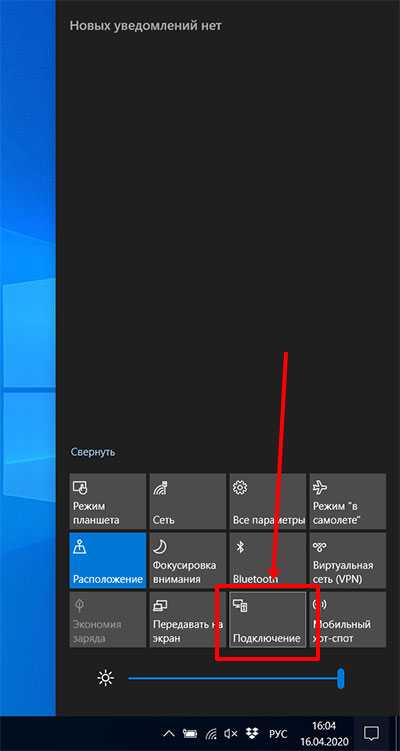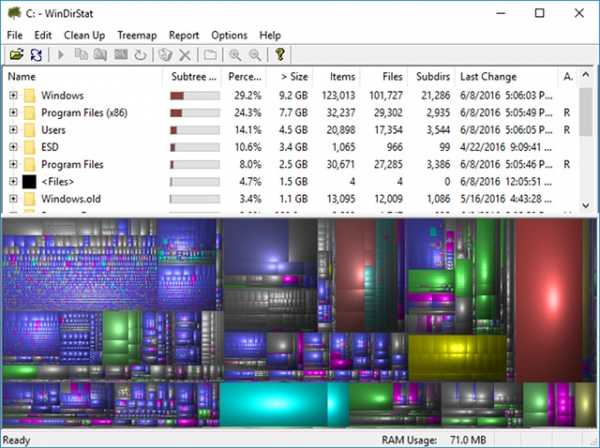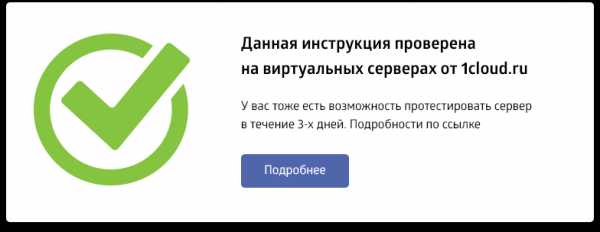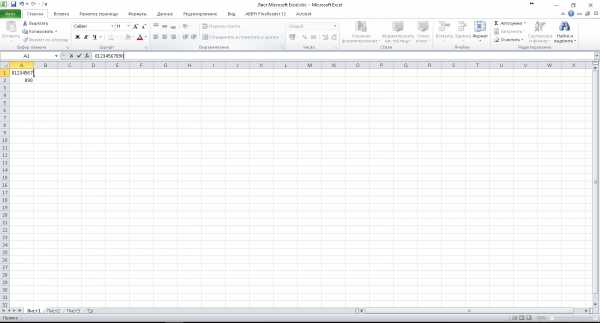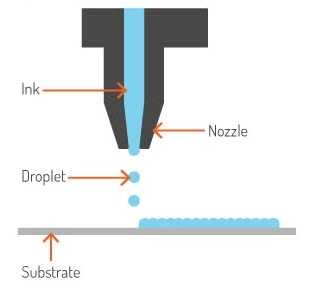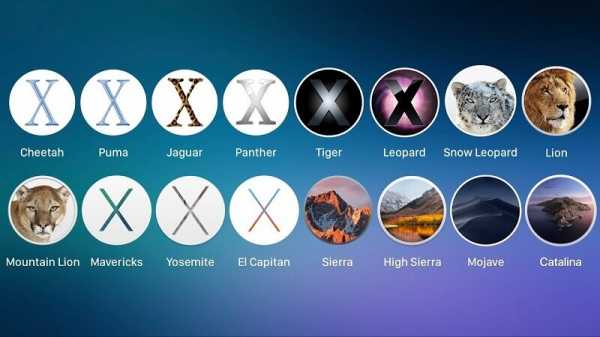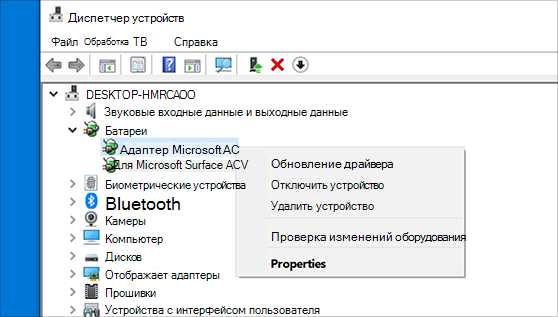Как очистить кэш память на андроиде
Как почистить кэш на Android
Мы научим вас тому, как почистить кэш на телефоне Android, но сначала расскажем, что такое кэш, почему полезно очищать его и как сделать это на разных устройствах, а также поведаем о популярных приложениях для очистки.
Что такое кэш?
Термин произошёл от французского слова «укрытие, тайник».
Если говорить простым языком, кэш — это копии файлов и данных, которые сохраняются в памяти телефона, компьютера, браузера или сервера.
Когда пользователь впервые посещает веб-сайт или запускает мобильное приложение, оно регистрирует и сохраняет данные (изображения, файлы и другие носители) — этот процесс называется данными кэша.
При повторном посещении знакомого сайта или запуске приложения, благодаря кэшу ваше устройство загружает и обрабатывает данные гораздо быстрее. Это связано с тем, что веб-сайту или приложению не нужно снова загружать одни и те же файлы.
Чем полезна очистка
Со временем любой телефон может собрать много ненужных файлов. Их необходимо очистить, чтобы освободить место для хранения на устройстве и/или решить проблемы с работой веб-сайта.
Некоторые файлы могут быть повреждены, перегружены и вызвать проблемы с производительностью. Но очистка кэша позволит устранить проблемы, повысив продуктивность работы смартфона.
Как почистить кэш на телефоне Android
Многие пользователи Android до сих пор не знают, как самостоятельно очистить кэш. Представляем инструкцию, с которой должен ознакомиться каждый.
Встроенные сервисы очистки кэша
- Полная очистка
- Запустите "Настройки"
- Нажмите «Хранилище» или «Накопители»
- Там выберите «Внутреннее хранилище»
- Нажмите «Данные кэша» и подтвердите операцию
Важно отметить, что эти шаги очищают весь кэш приложений. Инструкция применима к большинству телефонов, но на некоторых моделях Android процесс может выглядеть по-другому.
- Для выборочной очистки выполните следующие действия:
- Запустите приложение «Настройки»
- Нажмите «Хранилище»
- Нажмите «Другие приложения», чтобы просмотреть все приложения, установленные на вашем телефоне
- Найдите приложение, из которого хотите очистить кэш, и нажмите на него
- Нажмите “Очистить кэш”
Как очистить кэш браузера Chrome
1. Запустите Chrome на устройстве Android
2. В правом верхнем углу браузера нажмите на значок меню с тремя точками для открытия параметров
3. Нажмите «История»
4. Выберите «Очистить данные о просмотре»
5. В разделе «Основные» убедитесь в установке флажка. Здесь также можно удалить файлы cookie, данные сайта и стереть историю просмотров.
Во вкладке «Дополнительно» можно удалить сохраненные пароли, данные автоматического заполнения и настройки сайта.
6. Выберите временной диапазон под удаление (последний час, последние 24 часа, 7 дней или все время). 7. Нажмите «Очистить данные».
Руководство по ручной очистке
Память телефона можно чистить вручную: способ монотонный и популярен среди опытных пользователей.
Для его использования потребуется дополнительно изучить содержимое системных папок. Это можно сделать при помощи менеджеров файлов, к примеру, через File Manager.
Следует отдельно удалить ненужные файлы в папках наиболее часто используемых приложений, чтобы выделить место во внутренней памяти.
Приложения для очистки кэша на разных устройствах Android бывают двух видов - встроенные и сторонние. Рассмотрим те и другие.
Встроенные приложения на смартфонах
Honor
Со встроенной программой «Диспетчер телефона» можно как почистить кэш на телефоне Honor, так и удалить ненужные файлы.
В устройствах Хонор, как и в других мобильных устройствах с Android, очистить данные можно через специальное меню Recovery. Преимущественно его используют для восстановления заводских настроек телефона, если доступ к ним получить не удаётся.
Xiaomi и Huawei
В этих телефонах очистка кэша также работает за счёт встроенного приложения. К примеру, в MIUI таким приложением стала «Безопасность». Внутри него есть пункт «Очистка», выполняющий закрытие активных приложений и поиск файлов кэша.
Samsung
Через Recovery в самсунгах можно быстро очистить системный кэш. Для перехода в рекавери меню и совершения действия, поэтапно нужно: выключить смартфон, а затем нажать клавиши «Повысить громкость», «Включить телефон» и «Домой».
Сторонние приложения
Они дают детально просмотреть файлы кэша и отметить необходимые для удаления данные.
Наиболее популярным среди них является бесплатная версия CCleaner с простым и понятным меню.
Еще одним отличным вариантом будет Speed Booster. Программа совмещает 2 функции: ускорение работы устройства и оптимизация памяти. Одна из ключевых задач приложения — удаление мусорных файлов со смартфона, в том числе кэшированных данных. Также это ПО может:
Приложение Clean Master для удаления ненужных процессов в устройстве и освобождения оперативной памяти.
Сброс до заводских настроек
Этот способ используется тогда, когда предыдущие не помогли. Заводские настройки — это первоначальные настройки телефона, а процедура сброса до них форматирует все файлы, автоматически удаляя ваши учётные записи и прочие настройки.
Заключение
Перечисленные нами способы подробно рассказывают о том, как очистить кэш на Android-устройствах. Периодически рекомендуем Вам выполнять данную процедуру, чтобы не засорять смартфон и не замедлять его пропускную способность.
Если ничего из выше перечисленного вам не подходит, то всегда можно приобрести SD-карту, чтобы хранить и использовать больше информации.
Как очистить кэш приложений Андроид ОС (системных и скрытых): инструкция
При работе приложения формируют временные файлы, которые используются для выполнения системных операций. Эти файлы хранятся в кэше и должны ускорять работу приложений. Если таких файлов накапливается слишком много, смартфон начинает работать медленнее, тормозит.
Количество временных файлов на хранении в кэше без ущерба для производительности телефона зависит от общего объема оперативной памяти. Чтобы телефон выполнял операции быстро и работал стабильно, нужно регулярно чистить кэш. Есть несколько способов очистки кэша на Android, о которых мы расскажем далее.
Содержание:
Видеоинструкция
Зачем чистить кэш?
Если вы регулярно пользуетесь 1-2 приложениями, то нет смысла постоянно очищать кэш на телефоне. Очистка понадобится, когда в памяти устройства много разных приложений, часть из них удаляется или редко используется.
Обычный смартфон с 4-8 ГБ оперативной памяти довольно быстро засоряется. Кэшированные файлы постоянно сохраняются в памяти операционной системы. Без очистки эти данные могут заполнить всю память устройства, вследствие чего для функционирования Андроид не останется ресурсов.
Регулярность чистки зависит от количества приложений и технических характеристик телефона. Лучше всего чистить кэш, когда память устройства заполняется почти полностью.
Слишком частая чистка вызовет обратный эффект: в телефоне будет много свободной памяти, но временные файлы приложений сотрутся, что приведет к сбоям в работе, нестабильности, медленному выполнению команд.
Перед тем как очистить кэш, рекомендуется оценить объем свободной памяти, и только потом удалять данные – в случае необходимости.
Способы очистки кэша
Существует несколько способов очистки кэшированных файлов. В операционной системе Android есть простой инструмент для удаления старых данных. Кроме того, в GooglePlay представлены специальные приложения-оптимизаторы. Они повышают производительность телефона и очищают системный мусор.
Рассмотрим подробнее все методы очистки кэша.
Совет. Перед удалением файлов обязательно закройте все работающие приложения, за исключением приложений для очистки или настроек телефона.
Настройки Андроида
Очистить кэш на Андроиде можно с помощью стандартных инструментов. Для этого нужно:
- Вызвать меню настроек;
- Пролистать список, найти «Хранилище», нажать на него;
- Пролистать вниз до пункта "Данные кэша";
- Нажать на него, появится окно с предложением очистить кэш;
- Подтвердить операцию, подождать, пока система удалит все файлы.
В хранилище можно просмотреть информацию о том, сколько памяти занято и свободно. Если свободной оперативной памяти хватает, лучше не чистить кэш.
На телефонах Samsung Galaxy очистить кэш можно, зайдя в раздел "Настройки" > "Обслуживание устройства" > "Память" и нажав кнопку "Оптимизировать".
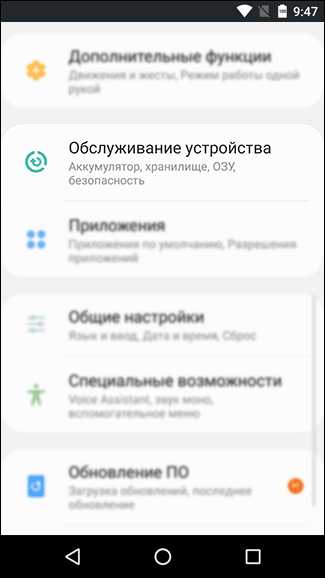
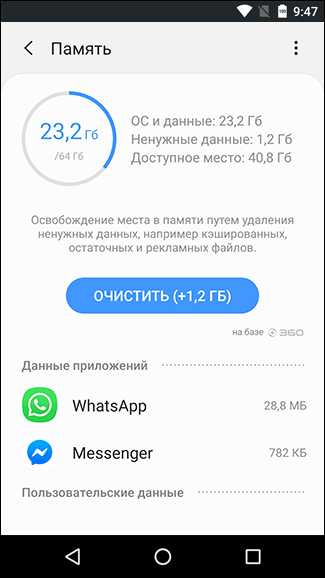
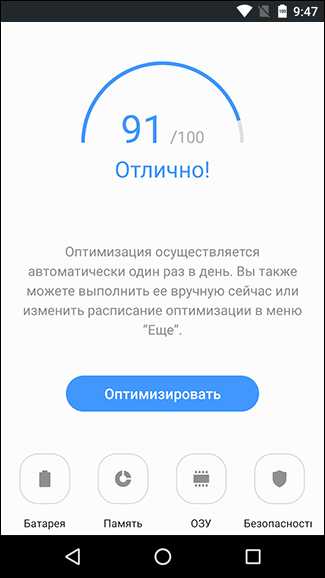
Clean Master
Это специальное приложение для повышения производительности телефона, удаления старых и ненужных файлов, чистки кэша. Чтобы очистить кэш:
- Скачайте Clean Master по ссылке ниже, установите на телефон;
- Запустите приложение, зайдите в раздел "Мусор";
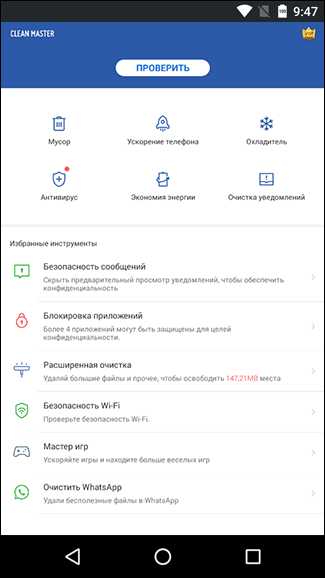
- Clean Master самостоятельно проанализирует и выведет на экран все лишнее, что мешает стабильной работе телефона;
- Отметьте галочкой пункт "Системный кэш" и подтвердите удаление.
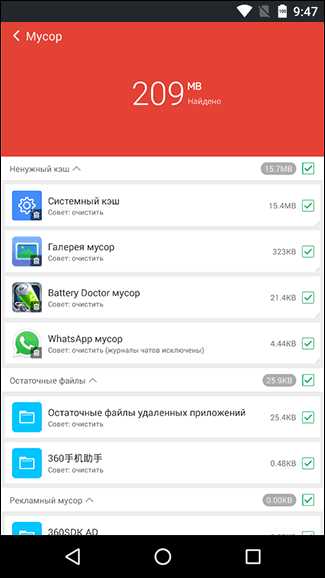
Clean Master - бесплатное приложение, но есть дополнительный платный и рекламный контент. В приложении имеются дополнительные функции, например, перевод неактивных приложении в спящий режим. Эта опция позволяет освободить часть памяти для продуктивной работы смартфона.
Скачать Clean Master
Piriform CCleaner
Изначально CCleaner был программой для очистки памяти компьютеров, ноутбуков. Разработчики создали мобильную версию для работы с операционной системой Android. Очистка кэшированных файлов проходит аналогично Clean Master:
- Скачайте и запустите приложение.
- При первом запуске нажмите на кнопку «Анализировать»; начнется анализ памяти устройства.
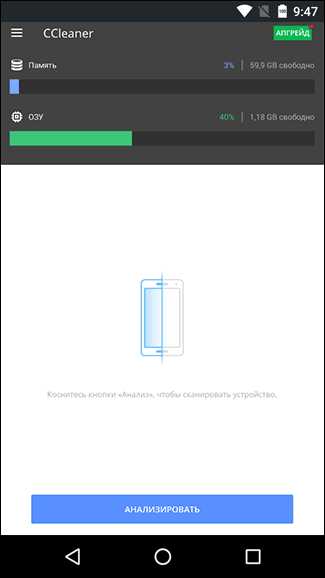
- В меню выберите пункты “Скрытая кэш-память” и "Видимая кэш-память".
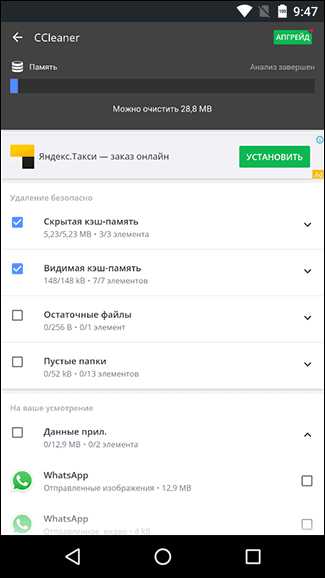
- Нажмите на кнопку "Завершить чистку".
- Дождитесь, пока программа сотрет кэш.
В CCleaner присутствуют платные функции (стоимость годовой подписки – $12.49), но для удаления системного мусора подойдет и бесплатная - базовая - версия.
Скачать CCleaner для Андроид
App Cache Cleaner
Работает аналогично предыдущим приложениям, но имеет несколько отличий. App Cache Cleaner очищает телефон в заданное время, по графику. Кроме того, можно настроить перенос кэшированных файлов на съемный носитель, например, SD-карту.
Скачать App Cache Cleaner
Важно: Очистка кэша способна не только не ускорить работу приложений, но и замедлить операционную систему. Не увлекайтесь слишком частой чисткой данных кэша: смартфон будет выполнять операции медленнее и вести себя непредсказуемо.
Часто задаваемые вопросы
Если у вас есть вопросы по теме статьи - задавайте их в комментариях.
Что такое кэш?
Данные кэша необходимы для ускорения загрузки приложений, фото, видео, аудио файлов. Например, пользователь включает музыку. Аудиозаписи кэшируются, чтобы при воспроизведении не возникало задержек. Смартфон запоминает действия пользователя и в дальнейшем выполняет их быстрее. Если для конкретной операции в памяти устройства сохранены кэшированные файлы, то команды будут выполняться быстрее.
Как удалить скрытый кэш на Андроид
Скрытый кэш образуется в несистемных папках Андроид. На протяжение дня он может появляться и не удаляться в последующем. В принципе, особого вреда данный тип кэша не представляет, однако если он будет засорять систему регулярно, ничего хорошего в этом нет.
Скрытый кэш можно удалить при помощи приложения CCleaner. О нем читайте далее. Вкратце:
- Откройте CCleaner для Андроид,
- Запустите анализатор,
- выберите пункт Скрытая кэш-память,
- Приложение удалит весь скрытый кэш, найденный в процессе анализа.
Почему не очищается кэш в приложениях?
Скорее всего, приложение в данный момент работает. Временные данные, хранящиеся в кэше, необходимы для работы.
Попробуйте остановить приложение и после этого воспользоваться функцией очистки. С системными приложениями делать это не рекомендуется – возможен сбой связанных приложений.
Не очищается кэш на Андроиде: что делать?
Встроенная утилита-оптимизатор не всегда справляется с очисткой всего имеющегося кэша на Андроид. Это актуально и для Андроид 10, 11, 12. Исправить положение можно установив сторонние утилиты CCleaner или Clean Master.
Очистка кэша и ОЗУ через меню Recovery
Этот способ не самый популярный; используйте его, если системный кэш не очищается другими способами по какой-то причине. Способ работает как минимум для Андроид 10 и 11.
- Зайдите в меню Recovery, зажав клавишу громкости и питания.
- Используя клавиши громкости как вверх-вниз, перейдите в Wipe Cache Partition.
- Подтвердите действие. Появится надпись Cash wipe complete.
- Очистка кэша завершена, перезагрузите телефон.
Как восстановить кэш на Андроиде?
Актуально для Samsung Galaxy 10, 21 и др. моделей.
Скорее всего, это невозможно. Единственное исключение - если вы удалили кэш Галереи Андроид и хотите восстановить эскизы. Сделать это можно программой DiskDigger (моб.версия).
Как очистить кэш браузера на телефоне | REG.RU
Читайте статью, если хотите разобраться, как очистить кэш браузера Яндекс на телефоне Android.
Что такое кэш
Кэш (cache) — это промежуточное хранилище, в которое попадают временные файлы сайта. Cache позволяет хранить файлы (html-код, скрипты, стили CSS, медиафайлы) интернет-ресурсов, на которые недавно заходил пользователь.
Поскольку файлы любого сайта расположены на одном из серверов в интернете, браузер сначала ищет нужный сервер, затем запрашивает у него данные и только после этого передает их пользователю. Только после этого пользователь может перейти перейти на нужный ресурс или страницу.
Кэширование упрощает этот процесс. Если пользователь уже посещал страницу некоторое время назад, поисковику не придется вновь тратить ресурсы и время на обращение к серверу. Всю информацию о сайте он сможет взять из кэша. Благодаря этому весомо сокращается время повторной загрузки страницы.
Как правило, cache хранится в отдельной папке на системном диске или операционной системе устройства. Он предназначен для хранения небольшого количества информации, поэтому нередко его сравнивают с кратковременной памятью устройства.
Зачем чистить кэш:
чтобы видеть актуальное состояние сайтов. Иногда поисковик кэширует сайт в момент, когда на нём возникла ошибка. Это значит, что при повторном обращении страница подтянется из cache также с ошибкой. Даже если работоспособность страницы могла быть уже восстановлена;
чтобы ускорить время загрузки сайтов. Чем меньше загружена кратковременная память устройства, тем эффективнее работа поисковой системы и выше скорость загрузки страниц сайта.
Нередко вместе с cache пользователи чистят и файлы cookie. Cookie — это данные об авторизации (пароли, email, телефон), статистике посещений и индивидуальных настройках пользователя. В целях безопасности эти файлы также необходимо регулярно удалять.
Как очистить кэш браузера на смартфоне
Рассмотрим на примерах популярных поисковиков, как очистить кэш браузера на андроиде вручную и с помощью специальных приложений.
Способ 1. Вручную
Рассмотрим вариант очистки вручную на примере Google Chrome.
- 1.
В браузере нажмите на кнопку с тремя точками (меню). Затем кликните История:
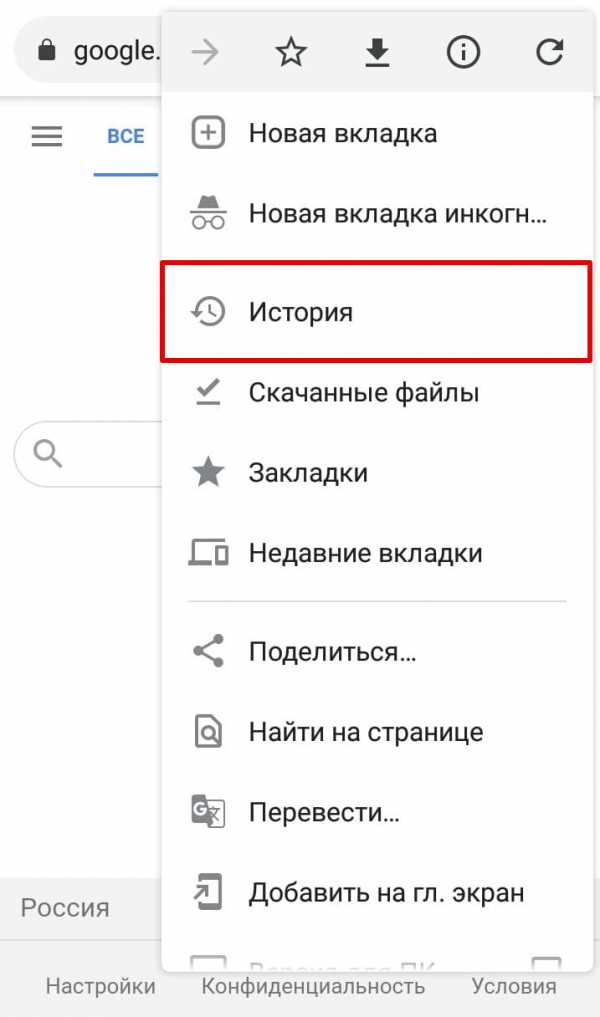
- 2.
Нажмите Очистить историю…
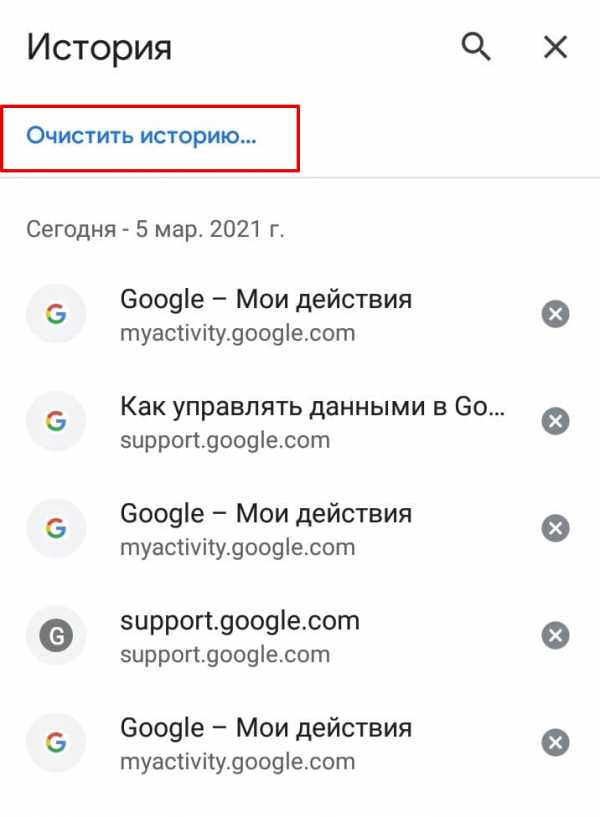
- 3.
Выберите временной период, за который хотите удалить кэш. Затем поставьте галочку напротив пункта «Изображения и другие файлы, сохраненные в кеше» и нажмите Удалить данные:
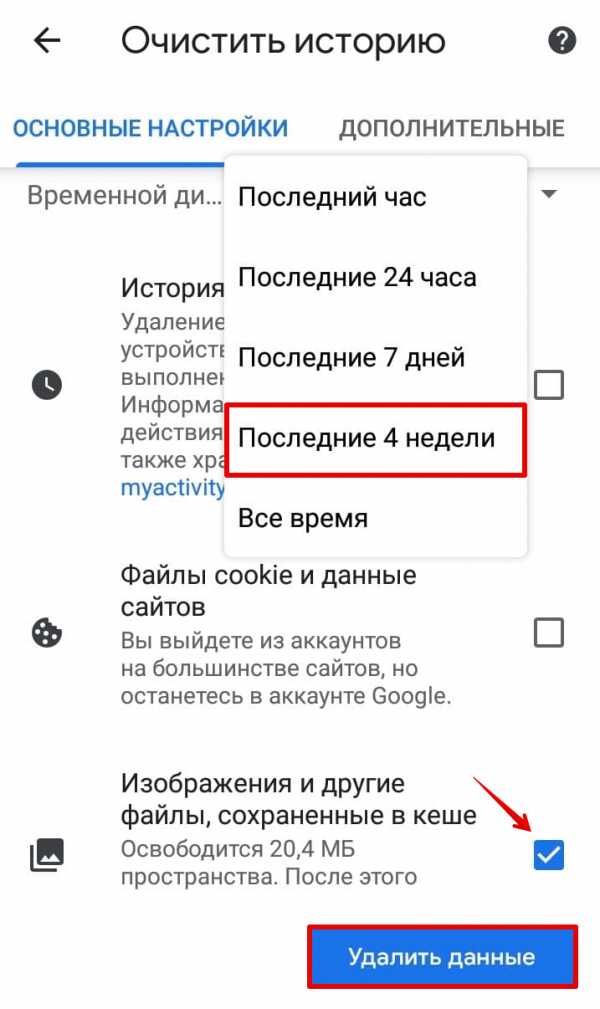
Готово, вы очистили cache на мобильном устройстве.
Способ 2. Через приложение
Рассмотрим вариант, как очистить кэш в Яндексе на телефоне через специальное приложение. Одно из самых популярных приложений — CCleaner. С его помощью можно проанализировать память телефона, узнать количество «мусорных» файлов и их вес.
Чтобы очистить кэш с помощью приложения:
- 1. Установите программу CCleaner.
- 2.
Чтобы открыть приложение, нажмите Начать использование.
- 3.
После запуска кликните Быстрая очистка:
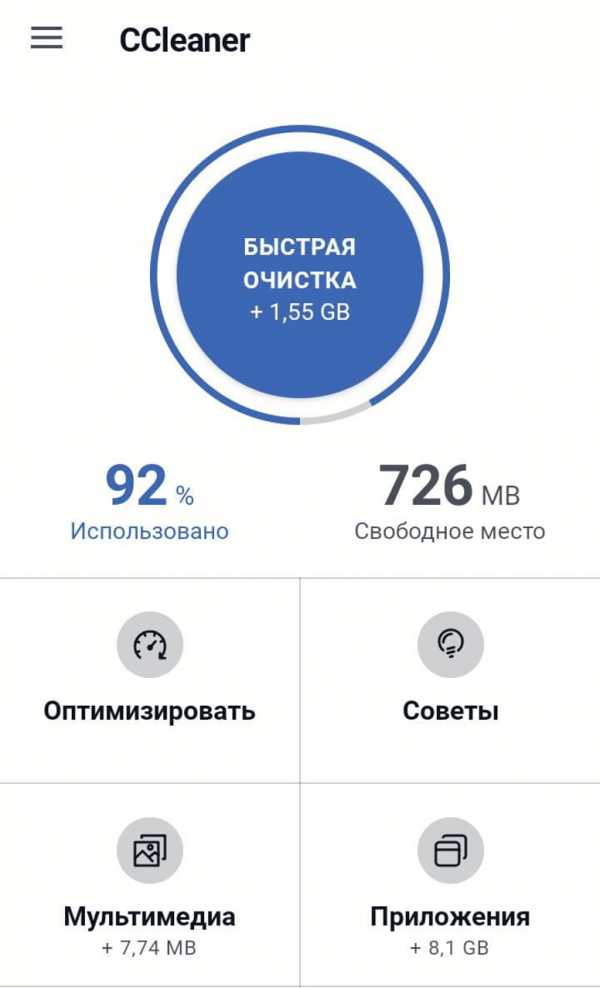
- 4.
Поставьте галочки напротив тех файлов, которые вы хотите удалить, и нажмите Завершить чистку:
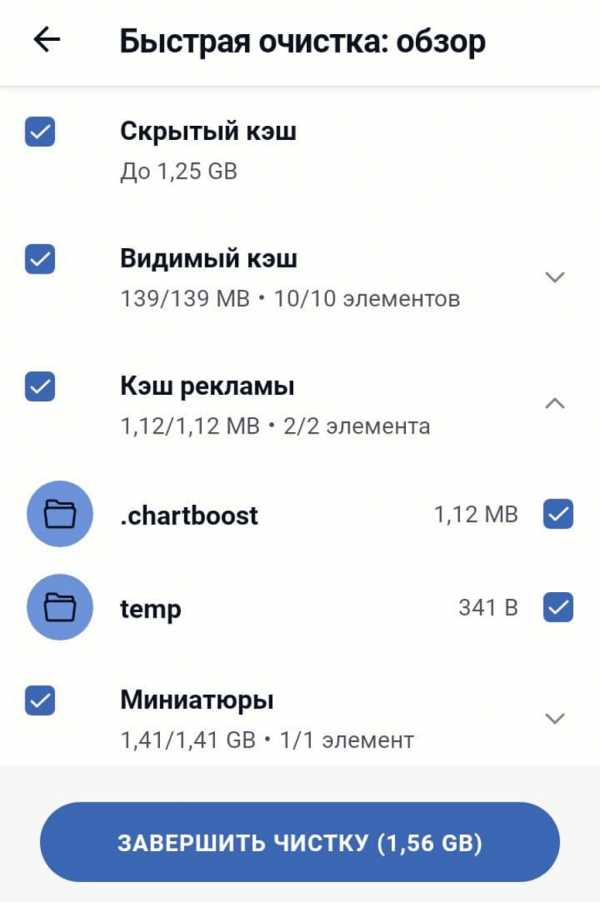
Теперь вы знаете, какую функцию выполняет кэширование и как очистить кэш мобильного браузера на Android.
Помогла ли вам статья?4 раза уже помогла
Как очистить кэш приложений на смартфоне Samsung Galaxy
В этой статье вы узнаете, как очистить кэш приложений на смартфоне Samsung.
Это может понадобиться, если на телефоне осталось мало места и требуется очистить память.
Содержание
Как очистить кэш приложения
Очистка кэша не удаляет личную информацию.
Удаляются временные файлы, которые приложение сохраняет, чтобы повторно не загружать данные (например, фотографии).
Откройте Настройки и выберите пункт Приложения.
Выберите приложение из списка и далее выберите пункт в соответствии с версией ПО на вашем устройстве:
-
Нажмите пункт Хранилище или Память.
-
Нажмите Очистить кэш.
- Откройте Настройки и выберите вкладку Общие/Опции/Приложения.
- Нажмите пункт Диспетчер приложений.
- Нажмите вкладку Все и/или выберите приложение из списка.
-
Нажмите Очистить кэш или найдите и выберите раздел Память, далее Очистить кэш.
Уточнить версию Андроид на вашем смартфоне можно в меню Настройки: Сведения о телефоне > Сведения о ПО.
Как включить сортировку по размеру
Если вы не знаете, какие приложения занимают больше всего места, включите сортировку по размеру. Для этого следуйте инструкции ниже.
Откройте Настройки > Приложения > 3 полоски справа > в окне Критерий сортировки выберите Размер.
Откройте Настройки > Приложения > 3 точки > Сортировать по > Размер
Теперь можно увидеть, какие приложения занимают больше всего места на смартфоне.
Для освобождения места можно очистить кэш этих приложений или удалить данные.
Как удалить данные приложений и очистить кэш на Android TV
Что представляет собой кэш вашего телевизора?
Аналогично смартфону или веб-браузеру, приложения на вашем телевизоре сохраняют временную информацию. Сохранение данной информации сокращает время загрузки и обеспечивает быстрое взаимодействие с пользователем, поскольку приложению не требуется постоянно загружать одну и ту же информацию.
В кэше осуществляется хранение данной временной информации.
Каковы преимущества очистки кэша?
Повышение производительности
Если размер ваших кэшированных данных продолжает увеличиваться, это может привести к негативным последствиям: использование все большего свободного места приводит к замедлению работы приложений. Поэтому периодическая очистка кэша повышает производительность и общую стабильность работы используемых приложений.
Исправление неисправностей
Во-вторых, если у вас возникли проблемы с определенным приложением, очистка кэша или удаление данных приложения - отличный способ начать процесс устранения неполадок.
Несмотря на то, что очистка кэша означает удаление временных данных (например, эскизов или предпочитаемых вами видео на YouTube), удаление данных приложений означает удаление всех ваших настроек и возврат приложения в исходное состояние при установке.
Как очистить кэш или удалить данные
- Нажмите на кнопку «HOME» пульта дистанционного управления.
- Выберите «Настройки (Settings)».
- Следующие шаги будут зависеть от пунктов меню вашего телевизора:
- Выберите «Приложения (Apps)» - «Просмотреть все приложения (See all apps)» - «Просмотреть системные приложения (Show system apps)». (Android™ 9)
- Выберите «Приложения (Apps)». (Android 8.0 или более ранней версии)
- Выберите нужные приложения в категории
«Системные приложения (System app)».
- Выберите «Очистить кэш (Clear cache)» и нажмите «ОК».
- Выберите «Удалить данные (Clear data)» и нажмите «ОК».
Если отображается следующая опция, выберите
«УДАЛИТЬ ВСЕ ДАННЫЕ (CLEAR ALL DATA )» и нажмите «ОК».
Как правильно очистить память смартфона от лишних приложений
Чтобы не засорять память на смартфоне, нужно периодически удалять ненужные приложения. Как это правильнее сделать, рассказал Сергей Бодров, менеджер проектов Центра цифровой экспертизы Роскачества.
"Многие телефоны со временем начинают работать медленнее, зависать и вылетать из-за того, что память переполняется. Для того чтобы решить эту проблему, правда только на время, можно выполнять сброс до заводских настроек. Есть также способ обеспечить быстродействие телефона на некоторое время и встроенными средствами очистки памяти самой ОС", - заявил специалист.
По его мнению, очищать периодически необходимо не только ту память, которую занимают файлы и фотографии (ROM или ПЗУ), но и ту, которую "отъедают" работающие в фоновом режиме приложения (RAM или ОЗУ).
Как очистить память телефона на Android
Как правило, в меню смартфона ОЗУ и ПЗУ разнесены по двум разным разделам в "Настройках". Они могут называться, например, "Память" и "ОЗУ", или иначе. Отличается в зависимости от телефона, и способ, которым можно найти эти разделы (например, в Samsung они находятся внутри меню Smart Manager).
- В разделе дисковой памяти можно отдельно выбрать удаление ненужных данных, дублирующихся изображений и так далее. Вместе с этим, хотя ОС и может иногда предлагать удалить занимающие много места и неиспользуемые файлы, необходимо периодически проводить ручную очистку диска, особенно "Галереи", которая часто забивается медиафайлами из мессенджеров. Чтобы последнего не происходило, можно отключить автоматическую загрузку медиафайлов в настройках.
- В разделе оперативной памяти можно очистить кэш приложений, которые запущены в настоящее время. При этом сами запущенные приложения от очищения кэша работать не перестают и продолжат занимать память. Так что если вы их не используете, лучше выгрузить их из памяти через закрытие или через свайп влево на экране перехода между задачами. На разных телефонах для этого могут потребоваться разные действия (например, очистка кэша приложений может быть спрятана в разделе "Приложения" в меню настроек).
- Может также помочь очистка кэша и истории в мобильном браузере. Как правило, для этого требуется открыть его, нажать на три точки в правом верхнем углу и выбрать "История"/"Очистка" или "Удаление данных веб-серфинга". Внутри этого пункта можно будет уточнить, что удалить: куки, историю запросов, кэшированные файлы, разрешения для сайтов и так далее.
- Использование сторонних программ для очистки памяти себя не очень оправдывает: мобильные ОС уже достаточно продвинуты, чтобы (при небольшой помощи вручную) оптимально очищать память телефона. А вот риск случайно подхватить вирус или установить рекламную программу довольно велик. Поэтому рекомендуется очищать память самостоятельно.
Как очистить память телефона на iOS
На смартфонах Apple очистка памяти более стандартизирована.
- Чтобы очистить данные приложений, зайдите в "Настройки" > "Основные" > "Хранилище iPhone".
- Чтобы включить автоматическое удаление приложений на iPhone, выполните следующие действия: "Настройки" > "iTunes Store и App Store" > "Сгружать неиспользуемые".
- Чтобы очистить кэш браузера Safari откройте "Настройки", перейдите в меню "Safari", нажмите "Очистить историю и данные". Чтобы удалить файлы cookie, не очищая историю, выберите "Настройки" > Safari > "Дополнительно" > "Данные сайтов", затем нажмите "Удалить все данные".
Самым верным способом обновить работоспособность системы остается сброс до заводских настроек. Это можно сделать через саму ОС (на Android функция "Система и обновления", на iOS "Обнулить"), перед сбросом необходимо сделать резервную копию всех важных данных.
Если очистить кэш на телефоне что удалится. Если удалить кэш в телефоне что будет
Сколько бы памяти не было на вашем устройстве, рано или поздно вы начнете задаваться вопросом, как можно очистить кэш, чтобы высвободить память на своем Андроиде. Еще одна причина, по которой осуществляется эта операция – это некорректная работа того или иного приложения, игры.
Хотим уведомить вас о том, что кэш загружается автоматически на протяжении всего времени, пока у вас установлена программа или определенная игра. С каждым обновлением и продолжительным использованием приложения, количество занимаемой памяти растет, а иногда и вовсе достигает высокой отметки. В связи с этим многие пользователи решаются очистить кэш.
Нужно отметить, что очистка – это не удаление программы, а просто стирание определенных файлов, которые занимают лишнюю память, и, быть может, уже долгое время не используются ни одной программой.
Какой бывает кэш и основные способы очистки
В Андроиде существует 3 вида кэш памяти , которая, соответственно, сохраняется в разных разделах операционной системы.
- Dalvik-cache. Это кэш одноименной виртуальной машины-регистра Dalvik, которая присутствует в коде системы и отвечает за выполнение программ. Он имеет собственный раздел во внутренней памяти Андроид смартфона или планшета.
- Кэш системных приложений. Также имеет свое местоположение во внутренней памяти устройства и его можно найти в разделе /cache. Отвечает за множество данных операционной системы и в случае очистки может привести к некоторым сбоям в функциональности устройства.
- Кэш пользовательских приложений. Поскольку это кэш всех тех приложений, которые устанавливались самим пользователем устройства, он может сохранятся как во внутренней памяти, так и на карте памяти (в зависимости от особенностей того или иного приложения или игры). Как правило, очистка такого КЭШа проходит совершенно безопасно для устройства. Причем в этом случае кэш можно очистить сразу для всех приложений с помощью специальных программ, которые рассмотрены ниже в этой статье, или же конкретно для каждого приложения возможностями самой системы. Для этого необходимо запустить «Настройки», выбрать подменю «Приложения», далее «Управление приложениями», а затем нажать на интересующую программу, и в появившемся окне выбрать «Очистить кэш».
Выполнить очистку можно разными способами. Вот список основных методов очистки КЭШа на Андроид:
- Через менеджер приложений.
- Программой Clean Master.
- Программой App Cache Cleaner.
- С помощью сброса к заводским настройкам.
Очистка через менеджер приложений
В операционной системе Андроид встроены стандартные службы для работы с КЭШем, причем вы можете управлять каждым приложением отдельно. Для этого заходите в «Настройки», выбираете вкладку «Приложения» и кликнете по любой программе или игре, в которой нужно очистить лишние данные.
Система отобразит полную информацию о выбранном приложении (вес, версия, занимаемый объем и многое другое), а внизу будет кнопка «Очистить кэш». Нажмите эту клавишу, после чего система очистит кэш. Обычно подобные операции осуществляются в течении нескольких секунд, но в программах с большим количеством данных операция может затянуться намного дольше.
Теперь вы можете таким же образом очистить кэш и в любой другой программе. Например, очень много мусора скапливается в браузерах, различных приложениях, использующих интернет-соединение, например, Вконтакте, Авито, Одноклассники, в связи с чем с каждым разом программа запускается все дольше и дольше, а иногда и вовсе вылетает сразу при открытии!
Очистка программой Clean Master
Допустим, вам нужно удалить кэш сразу во всех приложениях. Что же делать в таком случае? Не стирать же данные отдельно для каждого приложения? Предлагаем воспользоваться утилитой Clean Master , которая позволяет в несколько кликов удалить весь мусор с вашего смартфона, оптимизировать его работу, удалить все ошибки и проблемы. По сути, это альтернатива современным программам, типа CCleaner для компьютера.
Зайдите в сервис Google Play и в поиске введите название программы. Далее нажмите кнопку «Загрузить», и дождитесь, пока приложение будет установлено на ваш телефон. Как только инсталляция будет завершена, на рабочем столе автоматически создастся ярлык.
Откройте программу. Перед вами будет 4 кнопки:
- «Мусорные файлы»;
- «Антивирус»;
- «Работа с памятью»;
- «Менеджер приложений».
Нажмите вкладку «Мусорные файлы». Этот пункт отвечает за кэш во всех приложениях. В течении нескольких секунд система сформирует список установленных программ и игр. Вы галочками выбираете все программы, для которых будет осуществлена очистка КЭШа. Далее остается только нажать кнопку «Очистить».
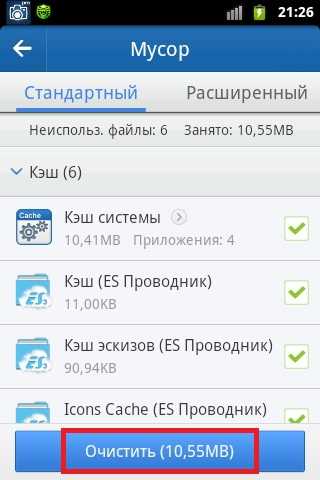
Важно! Рядом с кнопкой «Очистить» система отображает объем данных, который будет высвобожден после удаления мусора. Помимо очистки лишних данных вы можете управлять приложениями, стирать их полностью, ускорить работу своего смартфона и многое другое.
Очистка кэша программой App Cache Cleaner
Еще одна интересная и многофункциональная программа для работы с КЭШем на устройствах Android – App Cache Cleaner . Зайдите в сервис Google Play и загрузите программу на свое устройство. Далее запустите приложение и примите условия предоставления услуг, нажав вкладку «Согласен».
Перед вами появится полный список программ и игр, а также отобразится информация об объеме КЭШа в каждом из них. Выбираете галочками необходимые программы и нажимаете кнопку Clear! Очистка осуществляется в считанные секунды.
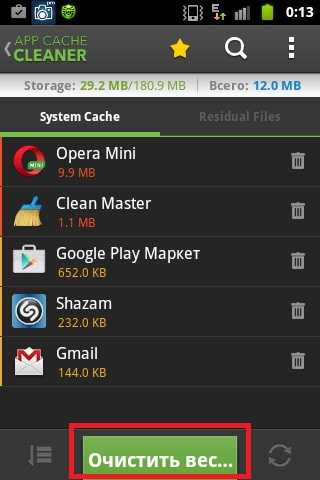
Помимо этого можете поэкспериментировать с настройками. Например, можно активировать иконку, которая будет появляться в области уведомлений для быстрой очистки временных файлов. То есть, в последующие разы вам не нужно будет заходить в программу, а достаточно будет нажать один раз эту иконку на панели быстрого доступа и все!
Сброс аппарата к заводским настройкам для полной очистки
Еще один способ – это возврат к заводским настройкам! Но данный метод подойдет только для тех пользователей, кто решил полностью высвободить память своего телефона и удалить все ранее установленные приложения из Google Play или в ручном режиме. В данном случае телефон будет полностью очищен до такого состояния, как будто вы его только что приобрели в магазине. Решили воспользоваться этим методом? Вот вам статья-инструкция по на любом устройстве.
Теперь вы знаете, как очистить кэш на Андроиде и что для этого необходимо. Программы, описанные выше в этом материале, предоставляются бесплатно, причем для их работы не требуется наличие root-прав! Также рекомендуем вам ознакомиться со статьей, которая тоже касается работы с временными файлами.
И помните, что кэш будет копиться постоянно. Для этого он и есть в системе. Чем чаще вы пользуетесь приложением или игрой – тем больше КЭШа скапливается во внутренней памяти аппарата. В основном он используется во многих программах, которым требуется выход в интернет (игры, браузеры, клиенты социальных сетей и многое другое). В некоторых приложениях кэш может достигать 1 Гб и более памяти!
Что такое кэш? Для чего он нужен? Как его чистить и зачем это нужно? Такие вопросы часто задают начинающие пользователи смартфонов и планшетов под управлением операционной системы Android. Давайте разберем эти вопросы.
Что такое кэш в Android?
Кэш – это специальное место во внутренней памяти устройства, в котором располагаются временные файлы игр и приложений. Это могут быть аудио и видеофайлы, данные приложений, изображения, скрипты и т.п.
Кэш в Android нужен для сокращения времени доступа к данным и соответственно увеличению скорости работы приложений, а также для уменьшения нагрузки на оперативную память. Алгоритм кэширования в Android OS работает таким образом, что наиболее часто востребованные данные сохраняются в кэш-памяти, откуда их можно быстрее извлечь при следующем обращении. Основная цель кэша – это ускорение работы системы.
Чтобы алгоритм кэширования стал понятен, приведем простой пример на бытовом уровне. Представьте библиотеку, в которой библиотекарь выдает книги читателям. Книги хранятся в зале, откуда работник выносит запрашиваемые издания. Какие-то книги пользуются большим спросом, а какие-то маловостребованы. Чтобы сократить себе работу, библиотекарь начинает хранить популярные книги рядом с собой, чтобы лишний раз не ходить в зал и ускорить обслуживание клиента. В этом примере, библиотека — это внутренняя память устройства, книги – данные, читатель – приложение, запрашивающее данные для обработки, библиотекарь – контроллер памяти, обслуживающий запросы, а стеллаж с популярными книгами, рядом с библиотекарем – это кэш.
Для чего нужно чистить кэш?
Исходя из вышесказанного, мы видим, что кэширование приложений – это полезный процесс, однако кэш иногда приходится чистить. Основными причинами для этого действия служат разрастание памяти под данные и некорректная работа приложения. При активном и продолжительном использовании приложений их кэш разрастается, и если на устройстве дефицит внутренней памяти, то очистка в некоторой мере поможет разрешить этот вопрос.
Очистка данных сбойного приложения может помочь избавиться от его некорректной работы. Ведь бывает и так, что в кэше сохраняются ошибочные данные, которые приводят к сбою в работе приложения. Нужно понимать, что очистка кэша — это не удаление программы, а только удаление временных файлов.
Кэш можно почистить двумя способами: с помощью штатного диспетчера приложений и специальных программ, так называемых чистильщиков.
Очистка с помощью диспетчера приложений несколько неудобна и больше подходит, чтобы очистить данные определенного приложения.
Очистка с помощью специальных приложений – это самый быстрый и удобный способ. В официальном магазине имеется большое количество приложений для очистки мусорных файлов в Android. Одной из обязательных функций в таких программах является и очистка кэша. Наиболее популярные среди них – это Clean Master и CCleaner.
Всем привет! Сегодня мы разберем, что это за функция кэшированные данные на телефонах Самсунг. Вы поймете, в чем их плюсы и минусы кэша и можно ли удалять его из Андроида.
В процессе работы, на Андроид смартфонах и планшетах накапливается остаточная информация о посещаемых приложениях и запускаемых играх. Такая информация называется «кэш» . Информация эта временная и постоянно обновляется. Пользователи по разному оценивают необходимость кэш-данных на телефоне. Но большиство старается сразу же удалять такие временные файлы из девайса.
Трудно сказать, как часто следует стереть системный кеш. Обычно рекомендуется удалять кеш после обновления системы, поскольку обновленные системные приложения не будут использовать устаревшие файлы оптимизации. Там буквально нет причин, почему вы не должны уходить. Это может показаться хлопот, но не может повредить время от времени удалять разделы системного кеша. Это может не прояснить много места на вашем устройстве, но это помогает держать все как можно гладко, и это безвредно.
Дополнительная память, вероятно, будет номинальной, но в чем смысл хранить данные для забытых приложений и старых веб-страниц, которые вы вряд ли сможете посетить снова, когда их можно использовать для более важных вещей, таких как отличная игра-головоломка или несколько эпизодов вашего любимого шоу?
Кэшированные данные на телефоне Самсунг
В последней линейке смартфонов Samsung (OS Android Lollipop), появилась новая опция - кэшированные данные. Данная функция позволяет отследить наличие временных кэш-файлов, их объем на телефоне и сразу же очистить телефон от них.
Для перехода к данной опции очистки, вам нужно войти в «Настройки» смартфона и пролистать вниз до «Память». Там отыщите кэшированные данные и кликните по ним для удаления.
Удалили ли системный кеш проблемы с вашим устройством? Вы не видите отображаемую веб-страницу правильно? Содержимое вашего браузера устарело? Тогда это, вероятно, помогает очистить кеш браузера вручную. Это особенно рекомендуется, если на веб-сайте произошла конверсия - например, обновление программного обеспечения или недавно реализованный дизайн.
Синхронизация данных между разными буферами
Кэш браузера - это кеш для веб-страниц. Когда вы посещаете веб-сайт, части страницы хранятся на вашем жестком диске. Это имеет то преимущество, что при повторном посещении сайта необходимо перезагрузить не все части веб-сайта. Вместо этого браузер может использовать файл в кеше и быстрее отображать веб-сайт.
Опция кэшированных данных на телефонах Самсунг
Помимо этой опции, в смартфонах и планшетах от Samsung предусмотрена другая форма системной очистки - Smart Manager . Найдите её в основном меню телефона, запустите приложение и пройдите в раздел Память и в пункте Ненужные данные жмите удалить. Также можно применить сторонние приложения, в которых есть тоже опция такой очистки. Например Master Cleaner, Cache Cleaner, Auto Cache Cleaner и другие.
Если контент изменяется на сервере, браузер иногда не замечает изменений и все еще загружает устаревшие файлы из кеша. В случае веб-приложений это может привести к сбоям! Теперь пользователю необходимо вручную очистить кеш. В зависимости от браузера процедура несколько отличается.
- Нажмите на значок шестеренки в правом верхнем углу.
- Выберите «Свойства обозревателя».
- Выберите вкладку «Общие».
- Найдите раздел «История просмотра».
- Наконец нажмите «Удалить».
- В меню «Инструменты» выберите «Свойства обозревателя».
- Найдите раздел «История просмотров».
- В меню «Сервис» выберите «Свойства обозревателя».
- Найдите раздел «Временные файлы Интернета».
- Активируйте параметр «Кэш», а затем нажмите «Удалить сейчас».
- Нажмите «Настройки».
- Найдите раздел «История».
- Нажмите «недавно созданная история».
- Откроется новое окно.
- Активируйте опцию «Кэш», а затем нажмите «Удалить личные данные сейчас».
- Выберите вкладку «Конфиденциальность».
- Найдите раздел «Частные данные».
- В меню «Инструменты» нажмите «Настройки».
- Выберите вкладку «Дополнительно».
- Выберите элемент «История» на левой панели.
- Нажмите правую панель «Очистить сейчас».
- Нажмите «Пустое».
Слева стороннее приложение Master Cleaner, справа - системное Smart Manager
Можно ли удалять кэш?
Если задаться актуальностью вопроса об удалении временных кэш-данных, то стоит обратить внимание на несколько моментов.
- Если у вас на устройстве не хватает места - удаление cache-файлов, в принципе, производится первым.
- Наличие кэш-данных в Андроиде способствует более быстрой загрузке некоторых приложений (VK, Instagram, OK, Snapchat, мобильный браузер и другие).
- Удаление cache-данных может сказаться на скорости запуска некоторых приложений. Это вызвано тем, что запоминание иконок, фото, прописанного текста и прочей информации придется подгружать заново. В условиях слабого интернета это будет очень долго.
- Удаление кэш-файлов позволяет также очищать остаточный мусор и решает некоторые ошибки в работе приложений.
Надеюсь вы разобрались с тем, что такое кэшированные данные на телефонах Самсунг и сделали для себя выводы - можно ли удалять эти файлы из Андроид устройства.
Сбросить неудавшееся приложение
Это даже неважно, какое приложение имеет проблему. Потому что у вас есть эти простые варианты восстановления практически со всеми приложениями на вашем. И если ничего не работает, есть еще одна последняя мера. Но прежде чем рисовать дьявола на стене, он начинается с самого простого решения . Все, что вам нужно знать, какое приложение вызывает проблемы на вашем смартфоне. Если виновник идентифицирован, вы сначала переходите к настройкам, а затем к приложениям. Затем над менеджером приложений. Убедитесь, что все приложения выбраны в раскрывающемся меню.
Схема работы кэша
Кэш – это специально отведенный небольшой участок памяти с большей скоростью обмена данными, чем у традиционной. Существует он ввиду несоответствия между вычислительными мощностями процессоров и скоростью считывания информации со стандартных накопителей памяти.
Прогресс требовал увеличения объемов для хранения данных , в то время как быстрота их обработки отставала с самого зарождения компьютеров. Именно из-за этого и был разработан такой «мост». Процесс занесения информации в кэш-память получил название «кэширование ». Собственно, поэтому и важно её своевременно очищать – для сохранения эффективности считывания.
И затем вы перейдете к своему проблемному приложению и коснитесь его. На других моделях отдельные пункты меню могут немного отличаться. Но они также приводят вас к следующему экрану информации о приложении. Там вы выбираете память, а затем имеете три кнопки: «Изменить», «Удалить данные» и «Очистить кеш».
Внимание: данные могут быть потеряны здесь. Возможно, вам придется снова войти в систему и потерять сохраненную информацию, такую как оценки или заметки, если они не защищены иным образом. Таким образом, из памяти исчезают только кэшированные данные. Затем вы можете сразу попробовать, нормально ли работает приложение. Но если она все еще производит ошибки, вы выбираете опцию «Удалить данные». К тому времени приложение должно вернуться в исходное состояние.
Кэширование в браузерах
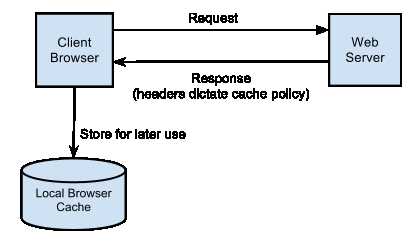 Алгоритм кэширования в браузерах
Алгоритм кэширования в браузерах
Зачастую, говоря о кэшировании, многие вспоминают о cache -файлах в браузерах. И неудивительно, так как их очистка – один из основных советов, который дают пользователям при возникновении ошибок.
Удаление и загрузка свежих приложений
И как будто вы только что установили свежую. Если вы все еще получаете ошибки, несмотря на сброс, попробуйте выполнить следующий шаг. В информации о приложении просто нажмите кнопку «Удалить» и полностью удалите приложение со своего смартфона. Затем загрузите его снова в текущей версии.
Последнее действие: сбросьте свой смартфон
Ошибки могут иметь очень разные эффекты. В большинстве случаев этого должно быть достаточно, чтобы либо сбросить, либо переустановить его. Но, к сожалению, не во всех случаях.Накапливаются они вместе с числом просмотренных сайтов – с них часть сведений загружается в кэш-память, преследуя этим две цели : ускорить общее время загрузки и уменьшить нагрузку на сетевой трафик. При повторном заходе на сайт, происходит проверка на актуальность данных между сервером и клиентом. Что должно быть сохранено, а что нет, решает создатель веб-страницы.
И если вы застряли в сообщении об ошибке, Интернет также не дает никаких ясных результатов, и приложение просто не работает, тогда вы должны подготовиться к перезагрузке вашего смартфона. И затем еще раз проверьте, действительно ли все важные данные действительно попали в резервную копию. Если все сработает, вы снова включите свой смартфон. Это также должно устранить наиболее неприятную ошибку.
Могли ли вы исправить свои приложения до сих пор, или вам пришлось сбросить свой смартфон раньше? Напишите нам в комментариях. Тот факт, что мы всегда стремимся к более быстрому и эффективному функционированию наших устройств, часто заставляет нас регулярно стереть кэш-память, что в принципе может иметь свои преимущества, но мы также хотим подчеркнуть некоторые недостатки, которые вы должны учитывать, когда дело доходит до принять решение о том, сохраняете ли вы регулярность, с которой вы удаляете эту память.
Кэш в Windows
В операционных системах Windows , файлы кэш-памяти занимают приличное пространство. Сохраняются разнообразные временные файлы , созданные после запуска или изменения какой-либо программы, превью изображений и музыкальных композиций, точки восстановления ОС.
Контролирует данный процесс, так называемый кэш-менеджер , который периодически избавляется от неактуальных ресурсов. Причем, именно эта периодичность и является ключевым фактором эффективной работы: если файлы удалять слишком часто, то система будет тратить время, считывая их вновь, а если слишком редко – попросту не останется места для новых сведений.
Узнайте, что такое кеш
Прежде всего важно, чтобы, чтобы понять преимущества и недостатки регулярного стирания кэш-памяти, мы сначала понимаем, что такое память. В основном, кеш - это тип памяти, в котором хранится серия файлов и информации, которые нам нужно получить с определенной регулярностью.
Все эти данные позволят работать с нашим устройством более жидким и быстрым, поскольку он является типом доступа намного быстрее, чем мы использовали бы другие типы хранения, такие как, например, основная память нашего устройства. Таким образом, кэш-память представляет собой зарезервированную память, которая обеспечивает доступ к хранимой информации намного быстрее, чем если бы она находилась в любом другом типе памяти.
Кэш на андройде
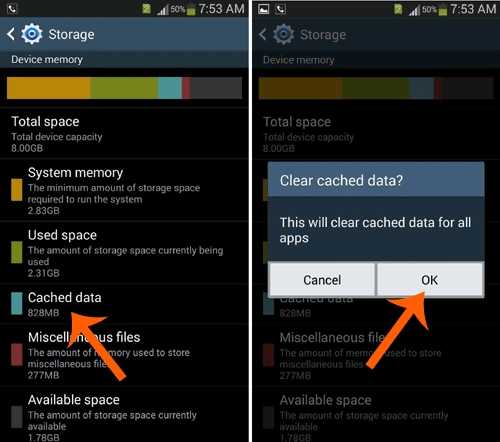 На смартфонах с операционной системой Android ситуация выглядит похожим образом, за одним существенным «но» - объем предоставленной памяти значительно ниже , чем на персональном компьютере. Помимо этого, программы после запуска хранятся в трей-листе, откуда их потом можно заново развернуть , со всеми сохраненными изменениями, совершенными в последней сессии.
На смартфонах с операционной системой Android ситуация выглядит похожим образом, за одним существенным «но» - объем предоставленной памяти значительно ниже , чем на персональном компьютере. Помимо этого, программы после запуска хранятся в трей-листе, откуда их потом можно заново развернуть , со всеми сохраненными изменениями, совершенными в последней сессии.
Преимущества и недостатки регулярной очистки кеш-памяти
Ну, как только мы узнаем, что такое кеш, следующим шагом будет анализ частоты, с которой желательно выполнить ее удаление. Как многие из вас уже знают, как правило, всегда рекомендуется выполнять процесс стирания кеша так часто, так как это освобождает кэш-память, и мы избавимся от информации, хотя, хотя это правда, что мы использовали ее некоторое время назад, возможно, сейчас нам это больше не нужно.
Но мы не только избавляемся от ненужной информации, но и немного собираемся выпустить наше устройство, что сделает его более гибким и эффективным. Однако в этом случае у нас также есть некоторые негативные аспекты, а именно, если мы слишком часто удаляем кеш-память, то, что мы действительно собираемся найти, заключается в том, что устройство всегда должно прибегать к этим данным через основной памяти, чтобы отправить их обратно в кэш-память, что означает, что мы не будем в полной мере использовать преимущества, предлагаемые кешем.
К сожалению, ОС не очень хорошо справляется с очисткой лишних файлов, из-за чего, при длительном пользовании, приложения могут работать некорректно , а само быстродействие телефона значительно снизится . Для предотвращения этого, рекомендуется использовать сторонние программы , которые производят очистку, например, Clean Master.
В этом смысле важно иметь в виду, что мы должны разрешать эту информацию хранить в кеше, и хотя хорошо проводить очистку каждый так часто, мы могли бы в основном рассматривать ее как жесткий диск ; очевидно, что мы не отформатируем наш жесткий диск каждый день, но возможно, что каждый так часто мы хотим сделать полную очистку, и таким же образом мы будем действовать с кэш-памятью, то есть мы продолжим стирать его каждый раз, но не злоупотребляя им, позволяя таким образом, который выполняет свою функцию, в то же время, что при периодической очистке мы также избавимся от всей ненужной информации с тем, что мы улучшим, в свою очередь, и текучестью.
Наверняка многие владельцы мобильных девайсов сталкивались в процессе эксплуатации с проблемой ухудшения качества работы своего устройства, задавая в послед вопрос “ как очистить кэш на Андроиде?”.
Дело, как правило, в том, что активное пользование телефоном или планшетом подразумевает установку различных приложений, «замусоривающих» оперативную память, вследствие чего аппарат начинает медленнее работать.
Прежде чем заняться очисткой Андроида, нужно понять, что такое «мусор», чтобы ненароком не «навычищать» таким образом, что придётся заниматься восстановлением смартфона.
Итак, «мусором» в нашем случае будут данные, хранящиеся в кэше и используемые программами для своих нужд, который забивает внутреннюю память.
Зачастую кэш может накапливаться в памяти самого аппарата или на sd карте, занимая порою немало места и затрудняя работу устройства. Это со временем делает из вашего «девайса-самолёта» банального тугодума. Вот поэтому, операцию очистки и оптимизации должен периодически выполнять каждый владелец аппарата Android.
В нашем материале мы ответим на самые распространённые ответы, по поводу того, как очистить Андроид от мусора и его буфер обмена.
Очистка памяти может производиться разными способами и средствами.
Как очистить кэш на Андроиде
С помощью компьютера
В памяти устройства сохраняются:
- Файлы, переданные в разных мессенджерах (Telegram, «Вибер», WhatsApp, пр.).
- Видео и фото файлы с камеры смартфона.
- Кэш открывавшихся в браузере страниц (музыка, изображения, др.).
- Кэш музыки или видео, которое прослушивалось онлайн.
Подключаем через USB кабель телефон к ПК. В проводнике просматриваем папки, отображающиеся на экране, которые могут занимать достаточно много места:
- DCIM - фотоснимки с камеры
- Music - папка с музыкой
- Pictures -загружаемые из интернета изображения, сохраненные в галерее.
- Movies - видеофайлы.
- Media - прочие медиа файлы.
Ненужный контент удаляем . Но! Необходимо быть предельно внимательным! Если вы не знакомы с назначением какого-либо файла, его ни в коем случае нельзя удалять во избежание сбоя в работе устройства.
Через меню «Настройки»
Заходим в «Настройки », выбираем пункт «Приложения ». Нажав на любое, получим открывшееся окно «О приложении », в котором есть вся информация: кэш (Cache) и место, занятое данными (Data). Вот они-то в основном и требуют очистки. В некоторых же моделях всё намного проще, там есть для очистки специальный пункт (смотрите скрин), всё что нужно, это нажать выделенную кнопку.
Очистка кэша с помощью программ
Можно конечно постоянно отслеживая все приложения и папки удалять мусор вручную, но удаление смс – и прочих «ненужностей» — задача нудная и занимающая много времени. Поэтому самое простое – очищать Android автоматически, благо специальные программы имеются в достаточном количестве.
— самая популярная, бесплатная и многофункциональная программа, не только очищает ваш телефон, но и работает как антивирус, определяя и изолируя опасное ПО. Использует собственные алгоритмы оптимизации, ускоряет игры. Однако полные возможности доступны при наличии root прав.
— тоже отличное приложение, прекрасно справляющееся с поставленными задачами. Есть бесплатная версия и платная с расширенным функционалом. Отличается быстрой работой, продвинутым менеджером приложений, лёгким управлением в одно касание.
– ещё один хороший инструмент. Обладает возможностью настроить уровни очистки от мягкого до агрессивного. Создаёт резервные копии, может отключать приложения, включая системные.
Есть простые приложения, не загруженные функционалом, буквально одним «тапом» справляющиеся с очисткой Андроида: , пр.
Как очистить буфер обмена в Андроид
Несколько слов о том где находится буфер обмена в Андроиде. Под этим термином кроется стандартная функция девайса — память устройства, отвечающая за хранение информации (текста, картинок, изображений, пр.). Находится буфер в оперативной памяти, не имея файла как такового.
Очищается он самостоятельно, но в нём могут некоторое время сохраняться отдельные фрагменты, однако они занимают мизерное количество места (менее одного мб). Отдельные модели устройств (Android 4.4 Sаmsung и LG) позволяют зайти в буфер обмена и удалить ненужную информацию.
Итог
Мы постарались максимально подробно рассказать, как оптимизировать и очистить от мусора свой Андроид. Однако, это не единственные существующие возможности. Если вы знаете ещё о каких-то действенных способах очистки, поделитесь ими на нашей страничке, мы и посетители нашего сайта будут вам благодарны за дополнительную полезную информацию.
Что значит очистить кэш в телефоне? Этот вопрос часто задают пользователи смартфонов. Каждое приложение настроено таким образом, чтобы максимально сократить нагрузку на операционную систему и при этом быстро работать. Для этого устанавливаются некоторые файлы на карту памяти. Нужно ли периодически очищать кеш-память? Личное дело каждого. Однако надо понимать, что при заполнении хранилища, аппарат может работать со сбоями. Также при установке новых приложений может не хватить памяти.
В некоторых телефонах производитель уже предусмотрел в настройках способ очистки кэш. Однако есть и такие модели, в которых сделать это быстро не получится. Давайте рассмотрим несколько способов.
Как очистить кэш-память на телефоне через меню настроек? Для того чтобы ускорить работу аппарата, понадобится удалить файлы мобильных браузеров. Пользователь должен через главное меню зайти в раздел WAP. В нем найти пункт «Настройки» и активировать команду «Очистить кеш-память». После этого рекомендуется вернуться назад и выбрать строку «Удалить файлы cookies», которые также могут замедлять работу гаджета.
Opera
Как на телефоне очистить кэш, если установлены четвертая или пятая версии браузера «Опера»? Для данной процедуры необходимо войти в настройки. После чего найти вкладку Settings Privacy. В ней выбрать команды Delete history (удалить историю) и Delete cookies (удалить cookies).
Если на телефоне установлена Opera mini, то нужно использовать другой способ. Из вкладки «Инструменты» перейти в «Параметры». В нем найти команду «Очистить cookies» и активировать ее. По окончании перезагрузить аппарат.
HTC Sensation
Как очистить кэш на телефоне HTC Sensation? Вышеописанные способы для данной модели не подходят. Пользователю необходимо проделать следующий алгоритм действий. Через главный экран зайти в меню. В нем выбрать вкладку «Память». После чего откроется список, в котором будет пункт «Внутренний накопитель». Здесь активировать ссылку «Освободить больше места». Далее пользователю будет представлен перечень приложений, где необходимо очисть кэш. Сделав выбор, подтвердить кнопкой «Далее». После этого система выполнит запрограммированную команду.
Приложение Google Play
В настоящее время большинство владельцев смартфонов часто пользуются Google Play. По этой причине необходимо знать, как очисть кэш-память не только приложения, но и менеджера загрузок. Данные действия совершаются в меню настроек. В нем открывается пункт «Приложения» и выбирается вкладка «Управление приложениями». Для отображения всех программ, установленных на телефоне, пользователь должен нажать кнопку «Все». В открывшемся списке поставить галочку напротив Google Play и активировать команды: первая – «Стереть данные», вторая – «Удалить кеш». Такой алгоритм используется и для очистки файлов менеджера загрузок.
Как на телефоне очистить кэш с помощью Clean Master?
Для очистки кэша продвинутые пользователи рекомендуют воспользоваться мобильной версией популярной программы CCleaner. Приложение Clean Master имеет широкий набор опций. Кроме очистки памяти, можно закрыть все приложения, работающие в фоновом режиме, контролировать расход заряда аккумулятора и др.
Как работать с приложением?
- Установить на смартфон.
- Запустить утилиту.
- Войти в пункт «Мусор».
- Активировать команду «Очистить».
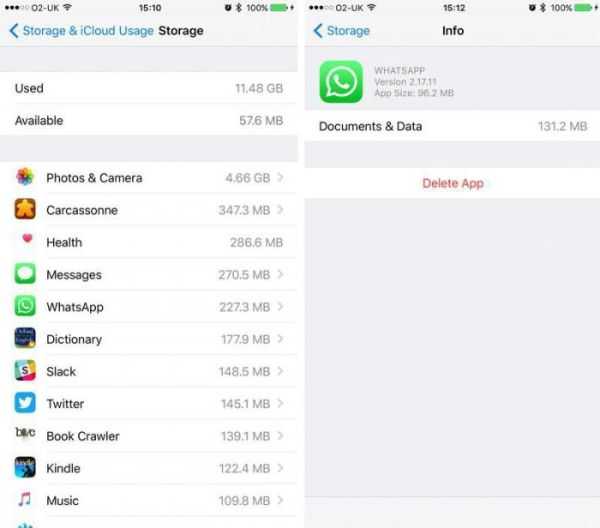
Cache Clear – программа для очистки кэш-памяти
Как на телефоне очистить кэш при помощи программы Cache Clear?
- Скачать приложение на аппарат.
- Открыть программу.
- Для быстрой очистки выбрать команду «Все».
- Подтвердить действие.
В случае если необходимо очисть кэш только в нескольких приложениях, тогда вместо команды «Все» нажать на кнопку «Кеш». В открывшемся списке на экране выбрать определенные программы и активировать ссылку «Очистить».
В Cache Clear предусмотрена автоматическая опция – «Автоочистка». Она позволяет запрограммировать временной интервал, через который будет осуществляться очистка кэша аппаратом без участия пользователя.
Что такое кэш-память? Что такое кэш для "Андроид"
В этой статье будет рассказано, что такое кэш и какие существуют виды. Этот вопрос часто задают пользователи компьютера, которые не до конца понимают значение этого термина. Существует несколько видов кэш-памяти на разных устройствах. Она является неотъемлемой частью компьютера и просто необходима ему для качественной работы. В статье будут детально описаны отличия и рассказано о том, когда кэш стоит очищать и к чему это приведет.
Что такое кэш-память?
Кэш- это участок памяти, забранный с жесткого диска, в котором хранится информация, наиболее часто необходимая процессору вашего устройства. Он помогает упростить работу процессора в тех случаях, когда ему необходимо долго искать или загружать информацию. Проще говоря, эта информация, которая хранится очень близко к самому процессору. То есть устройство помещает в хранилище информацию или же команды, которые используются наиболее часто, это позволяет устройству находить быстрее требуемый материал. Кэш может быть разным. Допустим, существует кэш компьютера, браузера, смартфона. Чаще всего устройство помещает в этот участок памяти обработанную информацию для того, чтобы не обрабатывать её повторно и не тратить лишнее время. Что такое кэш-память, теперь понятно. Посмотрим, где она используется. 
Что такое кэш компьютера?
Компьютер имеет оперативную память, которую он использует для оптимизации работы. Кэш-память в компьютере является буфером между процессором и оперативной памятью. Она расположена недалеко от самого процессора, поэтому ему быстрее использовать информацию, заложенную в ней, нежели добираться к оперативной.
Пример работы
Можно привести пример работы кэш-памяти, чтобы правильно понять её суть. Человеку требуется узнать номера телефонов, которые он не помнит. Найти телефоны в справочнике будет равноценно тому, как процессор ищет информацию в оперативной памяти. Если эти номера телефонов будут записаны на отдельном листе, человеку удастся быстро узнать их без поиска в справочнике. Вот этот листок является примером кэш-памяти. Компьютер автоматически загружает туда информацию, которая часто может стать полезной. Это, конечно же, сильно оптимизирует работу компьютера, за счет этого повышается его производительность.
Кэш браузера
Браузер также использует кэш-память. Он загружает туда информацию, картинки, звуки и другое. Это можно заметить по тому, как браузер быстрее открывает сайт, на который вы часто заходите, нежели тот, на какой попали в первый раз. Это происходит, потому что браузер "понимает", что этот сайт часто посещается вами, и для того, чтобы каждый раз не загружать информацию с него и не тратить на это время, он сохраняет её в кэш-память, чтобы оптимизировать работу и сэкономить время. Для этого временного хранилища браузер использует место на жестком диске. Размер кэша браузера можно настроить в самом браузере. Но стоит помнить, что если он заполнит информацией все место, то новая информация будет загружаться туда способом вытеснения старой, которая не используется. Кэш браузера можно легко очистить, если вы не считаете его нужным.
Кэш для игр на "Андроид"
Пользователи смартфонов "Андроид" часто задаются вопросом о том, что такое кэш для "Андроид". Чаще всего он требуется для игры с трехмерной графикой, которая требует большего пространства для дополнительных материалов. Иногда для игр он скачивается самостоятельно при входе в игру. Используя интернет, игра самостоятельно загружает требуемую ей информацию и помещает её в хранилище. Но иногда случается так, что кэш для игры нужно поместить в хранилище самостоятельно. Сделать это можно, следуя инструкции к установке игры. Чаще всего игра с кэшем устанавливается следующим образом. Установочный файл помещается в любое место на вашем устройстве, ведь этот файл требуется просто установить. Кэш, в свою очередь, должен быть помещен в специально отведённое место на вашем смартфоне, для того чтобы во время запуска игры он начал считывать информацию с нужного места. Если кэш расположен там, где нужно, игра будет спокойно функционировать. Место, куда нужно его копировать, указано в описании игры.
Что значит "очистить кэш"?
Что такое "очистить кэш", знает не так много людей. Это означает удалить всю накопившуюся информацию на вашем устройстве, нужную для оптимизации работы компьютера. Делать это нужно только в том случае, если это крайне необходимо. Допустим, после удаления кэша браузера, сайты, которыми вы постоянно пользуетесь, будут загружаться немного дольше. Ведь ему нужно будет заново загрузить всю информацию, находящуюся на сайте. После удаления кэша на смартфоне игры, которые его требуют, не смогут запуститься без этих материалов.
Человек должен понимать, что такое почистить кэш, и знать, к чему это может привести. Конечно, иногда случаются ситуации, когда очистить его необходимо. Это может быть связано с переполнением памяти или же неполадок, к которым он может привести. Иногда случается, что кэш может мешать работе компьютера. За этим необходимо следить. Программа CCleaner способна найти в системе тот кэш, в котором вы не нуждаетесь, и удалить его. Эта программа сильно помогает оптимизировать работу компьютера. Она может проверить ваш компьютер на ошибки, очистить системный реестр, а также выставить автозагрузку программ при запуске компьютера. Это тоже можно назвать немаловажной функцией. Ведь часто программы, которые мы скачиваем с интернета, автоматически загружаются при запуске "Виндовс". Если большое количество таких программ загружается во время старта компьютера, это может занимать много времени при включении. Это легко может исправить программа CCleaner, вы сами сможете выставить автозапуск программ, в которых нуждаетесь, а какие вам не нужны при запуске системы. Когда вы уже знаете, что такое очистить кэш, нужно детально узнать причины, зачем нужно это делать.
Зачем чистить кэш?
Одна из причин, почему эту память необходимо очищать, - это свободное место на диске. Особенно это касается людей, которые имеют несколько браузеров. Каждый браузер для своего личного кэша будет забирать пространство с вашего жесткого диска, это может существенно сказаться на памяти.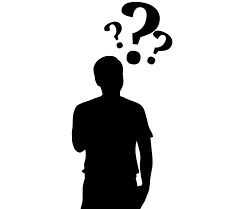 Также он сохраняет оформление сайтов. Допустим, если вы заходили на сайт, ваш браузер сохранит его оформление. И после вышедшего нового оформления вы не сможете его увидеть, так как вам будет показано оформление, сохраненное в вашем кэше. Кроме того, он также сохраняет историю посещений сайтов. Если вы не желаете, чтобы кто-то мог посмотреть сайты, которые вы посещаете, вы также можете его очистить. Удалить лишний кэш с вашего смартфона также будет полезно. Часто игры при удалении его оставляют. Поэтому на вашем телефон может оставаться кэш игры, которой уже нет на компьютере, и этим забирать достаточно много памяти. Учитывая то, что смартфон имеет не так много памяти, как компьютер, это играет большую роль. Надеемся, эта статья дала вам общие понятия и помогла ответить на вопрос о том, что такое кэш.
Также он сохраняет оформление сайтов. Допустим, если вы заходили на сайт, ваш браузер сохранит его оформление. И после вышедшего нового оформления вы не сможете его увидеть, так как вам будет показано оформление, сохраненное в вашем кэше. Кроме того, он также сохраняет историю посещений сайтов. Если вы не желаете, чтобы кто-то мог посмотреть сайты, которые вы посещаете, вы также можете его очистить. Удалить лишний кэш с вашего смартфона также будет полезно. Часто игры при удалении его оставляют. Поэтому на вашем телефон может оставаться кэш игры, которой уже нет на компьютере, и этим забирать достаточно много памяти. Учитывая то, что смартфон имеет не так много памяти, как компьютер, это играет большую роль. Надеемся, эта статья дала вам общие понятия и помогла ответить на вопрос о том, что такое кэш.
Что такое кэш-память? Что такое кэш-память в телефоне?
Валерия мареева
Ваш вопрос:
Ответ мастера:
Aka diesel
То, что и везде.
Кэш - промежуточный буфер с быстрым доступом, содержащий информацию, которая может быть запрошена с наибольшей вероятностью. Доступ к данным в кэше идёт быстрее, чем выборка исходных данных из оперативной (ОЗУ) и быстрее внешней (жёсткий диск или твердотельный накопитель) памяти, за счёт чего уменьшается среднее время доступа и увеличивается общая производительностьй системы.
Многие программы записывают куда-либо промежуточные или вспомогательные результаты работы, чтобы не вычислять их каждый раз, когда они понадобятся. Это ускоряет работу, но требует дополнительной памяти (оперативной или дисковой) . Примером такого кэширования является индексирование баз данных.
В процессе передачи информации по сети может использоваться кэширование интернет-страниц - процесс сохранения часто запрашиваемых документов на (промежуточных) прокси-серверах или машине пользователя, с целью предотвращения их постоянной загрузки с сервера-источника и уменьшения трафика. Таким образом, информация перемещается ближе к пользователю. Управление кэшированием осуществляется при помощи HTTP-заголовков.
Кэширование может производиться как в память, так и в файловый кэш.
Артём рубанов
Что такое кэш
Дима денисов
Ваш вопрос:
Как освободить кэш-память в мобильном телефоне?
Ответ мастера:
Если у вас возникли проблемы, связанные с нехваткой места для установки каких-либо новых приложений или телефон начал медленнее реагировать на поставленные ему задачи, то следует очистить кэш-память в мобильном телефоне, что позволит ускорить его работу и соответственно установить все, что вам нужно. Многие современные модели включают в себя необходимые инструменты для выполнения данной операции.
В первую очередь всегда рекомендуется для очистки кэша телефона удалить кэш, которая заполняется посредством использования мобильных браузеров. Чтобы проделать эту операцию, откройте главное меню мобильного устройства и зайдите в пункт WAP. В этом пункте выберите раздел «Настройки» и выполните команду «Очистить кэш-память» . Далее возвратитесь в меню настроек и воспользуйтесь командой «Удалить файлы cookies».
В интернет-браузере Opera версии 4.2 или 5 войдите в меню «Настройки» и выберите пункт «Settings Privacy», где выполните команды Delete history и Delete cookies. Если вы пользуетесь браузером Opera mini, то последовательность действий будет немного иная: зайдите в главное меню браузера и перейдите в пункт «Инструменты» . Откройте вкладку «Параметры» и выберите команду «Очистить cookies».
Если вы являетесь владельцем мобильного телефона HTC Sensation, то алгоритм действий будет отличаться от вышеописанного. Для того чтобы освободить кэш-память в данном мобильном телефоне, откройте его главное меню и зайдите в раздел «Настройки» . Найдите в этом разделе пункт «Память» и перейдите во вкладку «Внутренний накопитель» . Далее нажмите ссылку «Освободить больше места» , воспользуйтесь экраном «Очистить кэш» для выбора приложений, подлежащих очистке памяти. Для подтверждения своего выбора нажмите кнопку «Далее» .
Необходимо обратить внимание на освобождение кэш-памяти приложения Google Play и менеджера загрузок. Откройте главное меню своего мобильного телефона и зайдите в пункт «Настройки» . Выберите команду «Приложения» и откройте ссылку «Управление приложениями» . Нажмите на вкладку «Все» и выберите программу Google Play. Далее выполните команды «Стереть данные» и «Удалить кэш» . Такой же алгоритм действий подходит и для менеджера загрузок.
Скачайте и установите на мобильный телефон специальное приложение CacheMatе, которое позволит вам облегчить очистку кэш-памяти телефона. Посредством этого приложения операция выполняется вручную одним нажатием кнопки или существует возможность задать расписание по очистке кэша.
Лиза киселёва
Ваш вопрос:
Как освободить кэш-память в мобильном телефоне?
Ответ мастера:
Если у вас возникли проблемы, связанные с нехваткой места для установки каких-либо новых приложений или телефон начал медленнее реагировать на поставленные ему задачи, то следует очистить кэш-память в мобильном телефоне, что позволит ускорить его работу и соответственно установить все, что вам нужно. Многие современные модели включают в себя необходимые инструменты для выполнения данной операции.
В первую очередь всегда рекомендуется для очистки кэша телефона удалить кэш, которая заполняется посредством использования мобильных браузеров. Чтобы проделать эту операцию, откройте главное меню мобильного устройства и зайдите в пункт WAP. В этом пункте выберите раздел «Настройки» и выполните команду «Очистить кэш-память» . Далее возвратитесь в меню настроек и воспользуйтесь командой «Удалить файлы cookies».
В интернет-браузере Opera версии 4.2 или 5 войдите в меню «Настройки» и выберите пункт «Settings Privacy», где выполните команды Delete history и Delete cookies. Если вы пользуетесь браузером Opera mini, то последовательность действий будет немного иная: зайдите в главное меню браузера и перейдите в пункт «Инструменты» . Откройте вкладку «Параметры» и выберите команду «Очистить cookies».
Если вы являетесь владельцем мобильного телефона HTC Sensation, то алгоритм действий будет отличаться от вышеописанного. Для того чтобы освободить кэш-память в данном мобильном телефоне, откройте его главное меню и зайдите в раздел «Настройки» . Найдите в этом разделе пункт «Память» и перейдите во вкладку «Внутренний накопитель» . Далее нажмите ссылку «Освободить больше места» , воспользуйтесь экраном «Очистить кэш» для выбора приложений, подлежащих очистке памяти. Для подтверждения своего выбора нажмите кнопку «Далее» .
Необходимо обратить внимание на освобождение кэш-памяти приложения Google Play и менеджера загрузок. Откройте главное меню своего мобильного телефона и зайдите в пункт «Настройки» . Выберите команду «Приложения» и откройте ссылку «Управление приложениями» . Нажмите на вкладку «Все» и выберите программу Google Play. Далее выполните команды «Стереть данные» и «Удалить кэш» . Такой же алгоритм действий подходит и для менеджера загрузок.
Скачайте и установите на мобильный телефон специальное приложение CacheMatе, которое позволит вам облегчить очистку кэш-памяти телефона. Посредством этого приложения операция выполняется вручную одним нажатием кнопки или существует возможность задать расписание по очистке кэша.
Кеш содержит картинки и всякую фигню с тех сайтов, по которым ты лазил. В дальнейшем браузер берет их из кеша, чтоб не качать заново из сети. Это ускоряет загрузку страниц. Но если ты лазил по порносайтам, и не хочешь, чтоб кто-то увидел, что ты рассматривал, тогда очищай кеш. Потому что такие как я, заглянув в кеш на твоем компе, могут увидеть все это безобразие.
Можно удалять кэшированные данные приложений в телефоне? Что это такое? Как это скажется на работе телефона?
Артём рубанов
Что такое кэш
Это когда Вы много времени проводите в Интернете и по несколько раз загружаете те же страницы, Ваш браузер содержание всех просмотренных страниц сохраняет в кэше. Зачем? А чтобы не загружать заново те страницы, на которые Вы приходите повторно. Браузер просто достает их из кэша. Так получается намного быстрее.
Т. е. по простому, кэш – это память браузера. Место, куда браузер складывает страницы, где Вы уже побывали.
Все хорошо, но из-за большого объема сохраненной информации, компьютер начинает медленнее работать. Тут самое время быстренько очистить кэш.
Как очистить кэш в Mozilla Firefox
Я расскажу самый простой и быстрый способ это сделать. Для этого в меню на верхней панели выбрать Инструменты, затем Настройки, из верхних вкладок в появившемся окне выбрать Приватность, Очистить всю текущую историю, в окошке поставить галочку напротив Кэш – нажать на кнопку Очистить сейчас. Теперь все лишнее и ненужное удалено, и компьютер начинает работать поживее.
Если вдруг у Вас в Mozilla Firefox не видно в верхней части Меню (Файл, Правка, Вид, Журнал, Закладка, Инструменты…) , щелните правой клавишей мыши по чистому полю, в окошке поставьте галочку напротив «Панель меню»
Если Вы работаете в боаузере Google Chrome, то в правой верхней части на панеле найдите «гаечный ключ» , наведя курсор на него, Вы увидите подсказку «Настройка и управление Google Chrome» Нажимаете и выбираете «Параметры» . Слева выбираем вкладку «Расширенные» . Жмем на кнопку «Удалить данные о просмотренных страницах» . В появившемся окошке «Очистить данные просмотров» ставим галочку напротив «Очистить кэш» и жмем на «Удалить данные о просмотренных страницах» .
Регулярно очищайте кэш, и у Вас не будет проблем со скоростью работы вашего компьютера. Конечно, это касается только причины, о которой я рассказал
Зачем нужен кэш? что будет, если их удалить?
S.E.R.G.I.O.
прежде чем браузер отоброзит то что вы запросили ему это сначало нужно скачать из интернета в комп и затем уже напрямую с компа он может отобразить. . .всё что скачалось и есть кэш. . .удалять можно и нужно.. .
браузер автоматически сохраняет определенные данные на жесткий диск вашего компьютера. В этот список входят элементы дизайна сайтов, изображения и картинки, видеофайлы, которые вы просмотрели в интернете, прослушанная музыка и т. д. Совершается это затем, чтобы при следующем обращении к странице, она загрузилась быстрее, благодаря тому, что часть информации загружается не с сервера, а непосредственно с вашего жесткого диска!
Чем это чревато? Конечно, учитывая все, описанное выше, можно сделать вывод, что кэш значительно облегчает пользователям жизнь, делая серфинг в сети наиболее быстрым и комфортабельным, но с другой стороны…
Первое. Если вы никогда не чистили cache браузера, но регулярно пользуетесь интернетом, то вы, наверное, можете себе представить, сколько файлов кэша (так называемых временных файлов) могло скопиться на вашем жестком диске за время пользования. Конечно, эти файлы маленькие сами по себе, но помножьте это на всё то время, что вы проводите в интернете. Если вы затрудняетесь, то могу сказать, что общий размер файлов кэша может достигать нескольких гигабайт! Согласитесь, не мало.
Второе. Как уже было сказано, в cache сохраняются элементы оформления сайтов, поэтому со временем, некоторые сайты могут начать неверно отображаться. Например, на сайте поменялся дизайн, а в кэше вашего веб-браузера до сих пор хранится его старое оформление. Получается конфликт. Аналогичная ситуация возникает и в некоторых он-лайн играх. Иногда проблема может решиться простым обновлением страницы, иногда – нет.
Полагаю, уже этих причин хватает, чтобы периодически чистить кэш своего браузера, тем более что с этой процедурой справиться любой, даже неопытный пользователь. Однако следует иметь в виду: после удаления файлов кэша, интернет-страницы будут загружаться немного медленнее. Это происходит из-за того, что все эти страницы будут грузиться прямо с веб-сервера, а кэш-файлы будут создаваться заново.
как правило, под кэшем (cache) понимают область на более быстром накопителе, где программный продукт хранит реорганизованные часто используемые пользователем данные. Используется кэш для того, чтобы значительно ускорить работу приложения. Кэш формируется в процессе работы и может быть сформирован заново и/или реорганизован в любой удобный для приложения момент.
Например, эскизы изображений в папке кешируются для того, чтобы пользователь при следующем обращении к папке не ждал, пока операционная система просканирует все файлы изображений и построит эскизы.
В большинстве случаев удаление файлов кэша не приводит к нарушению работы приложения, кроме тех случаев, когда удаление происходит в момент непосредственного использования этих файлов.
Юрий сергеевич
кэш браузера - это некая область на жестком диске, в которой хранятся файлы, загруженные из сети при просмотре веб-страничек.
Обычно он имеет ограниченный объем, поскольку старые неиспользуемые файлы постоянно замещаются новыми в процессе работы пользователя, при использование кэша происходит ускорение загрузки веб-страничек. удалишь кеш ничего не будет, переодически надо чистить кеш, кукки, историю браузера
[ссылка заблокирована по решению администрации проекта]
Пикс
Представим сайт в виде мозайки - каждый раз открывая какой либо сайт - ваш компьютер загружает детальки от этой мазайки и складывает в целую картинку, чтобы при каждом открытии сайта занова не загружать эти детальки - ваш компьютер сохраняет их в своей памяти - эти детальки и есть КЭШ.
Кэш или кеш (англ. cache, от фр. cacher - «прятать» ; произносится - «кэш») - промежуточный буфер с быстрым доступом, содержащий информацию, которая может быть запрошена с наибольшей вероятностью. Доступ к данным в кэше осуществляется быстрее, чем выборка исходных данных из более медленной памяти или удаленного источника, однако её объем существенно ограничен по сравнению с хранилищем исходных данных.
Что значит очистить кэш? что это такое????
✔Кэш (cache) - это хранящиеся на вашем компьютере временные файлы, к которым относятся картинки, флэшки, звуки и прочие элементы с тех веб-страниц, которые вы посещали. При следующем заходе на эту страницу они не загружаются заново, а берутся из кэша, что ускоряет время загрузки страниц.
✔Как очистить кэш браузера?
В браузере Windows Internet Explorer
В браузере Mozilla Firefox
В браузере Opera
В браузере Google Chrome
В браузере Safari
Мобильная версия Safari для iOS
Мобильная версия Opera Mini для iOS и Android
Мобильная версия Mozilla Firefox для Android
Жук-bags-juk
Определения в Интернете
Кэш или кеш (cache, от cacher - прятать; произносится - кэш) - промежуточный буфер с быстрым доступом, содержащий информацию, которая с наибольшей вероятностью может быть запрошена быстродействующей памятью, например ОЗУ. ..
Область памяти (оперативной или дисковой) , в которую помещаются использованные данные для ускорения повторного доступа к ним. Кэш Firefox - копии просмотренных веб-страниц, которые сохраняются на локальном диске. ..
Механизм системы, увеличивающий скорость вывода страниц. Представляет собой некое подобие буфера, в который записывается уже обработанный html-код для последующего вывода в браузер. ..
Это блок высокоскоростной памяти, в которую копируются данные, извлеченные из оперативной памяти. Такое сохранение основных команд позволяет повысить производительность процессора. Процессоры Intel имеют кэш-память первого (L1) и второго (L2) уровней. ..
Кэш - способ сохранения часто используемых данных. Путём сохранения этих данных сервер использует меньше серверных ресурсов, позволяя ему обрабатывать другие задачи. По умолчанию phpBB кэширует свои шаблоны при компиляции и использовании.
Как очистить память телефона - Android
Здесь вы найдете советы по очистке памяти телефона и несколько полезных приложений для очистки смартфона. Если ваш телефон работает медленно, может помочь очистка памяти Android и кеша приложений. Некоторые программы также могут обнаруживать угрозы на вашем смартфоне.
Почему стоит очистить память телефона?
Потому что постоянное накопление мусора не только уменьшает свободное место, но прежде всего может замедлить работу смартфона.
Это относится к любому мобильному устройству независимо от системы, производителя и цены. Дешевые Android-смартфоны наиболее уязвимы, потому что они часто используют более медленную память, меньше оперативной памяти и менее производительный процессор. Однако на практике даже самые лучшие смартфоны будут работать медленнее, если их память будет захламлена надолго.
Итак, как избавиться от мусора и ускорить работу телефона? Начать лучше всего с тщательной очистки памяти смартфона, включая приложения, системные и пользовательские файлы.
Как очистить память телефона Android?
Хорошая новость заключается в том, что вам, скорее всего, не потребуется устанавливать какие-либо дополнительные приложения, так как во многие современные смартфоны уже встроены даже простейшие средства очистки. В некоторых случаях функции очистки системы являются довольно продвинутыми и всеобъемлющими.
Очистка памяти в Xiaomi MIUI
Хорошим примером является приложение Cleaner для очистки памяти в популярных смартфонах Xiaomi с интерфейсом MIUI, таких как Xiaomi Mi 9T.
Во-первых, у нас есть опция быстрого сканирования и очистки памяти, которая удалит весь основной хлам.
Кроме того, есть функция тщательной очистки данных приложений и файлов, занимающих много места в памяти смартфона.
При необходимости вы даже можете полностью удалить неиспользуемые приложения. По опыту знаю, что мы часто устанавливаем какие-то программы, чтобы проверить, как они работают, а потом забываем их удалить. Приложение Cleaner и связанная с ним функция Deep Clean быстро определяют старые и неиспользуемые приложения.
Панель управления — это универсальное средство очистки, сканирования и управления. В нем мы не только запустим Чистильщик, но и проверим, нет ли на телефоне вируса или другого вредоносного ПО. Поэтому мы позаботимся о сохранности и скорости работы телефона.
Очистка памяти в Андроиде без наложения
Даже в телефоне с чистым Андроидом, без так называемого графического наложения, находим базовую функцию очистки.
Просто перейдите в «Настройки», затем во «Внутренняя память» и коснитесь здесь кнопки «Свободное место».Здесь у нас есть возможность быстро очистить или выбрать другие файлы, которые мы хотим удалить. Функция использует файловый браузер по умолчанию (в чистом Android это обычно Files by Google).
Стоит ли чистить оперативку?
Обычно быстрый ответ - нет. Оперативная память — самая быстрая память смартфона, поэтому мы должны использовать ее как можно чаще. Приложения, запущенные из оперативной памяти, будут открываться быстрее, чем из массовой памяти, особенно если мы используем дешевый смартфон, оснащенный модулем eMMC вместо UFS.
Кроме того, система Android может сама управлять оперативной памятью и удалять из нее старые программы, чтобы освободить место для тех, которые мы только что запустили.
Другими словами - вам не нужно очищать оперативную память для ускорения работы телефона. Обычно это имеет обратный эффект. Даже если на вашем смартфоне недостаточно оперативной памяти (например, 2 или 3 ГБ), Android просто автоматически очистит оперативную память, когда на ней закончится место.
Однако при замене телефона на новый стоит обратить внимание, чтобы у него было не менее 4 ГБ оперативной памяти, а в случае более дорогих смартфонов даже 6 ГБ оперативной памяти.
Приложения для очистки памяти телефона - Android
Если вас по каким-то причинам не устраивает функция очистки системы или вы просто не хотите ею пользоваться, рекомендуем следующие приложения для очистки памяти смартфона.
Files by Google

Это простое бесплатное приложение, которое чаще всего встречается на смартфонах с чистым Android. Ничто не мешает вам установить его на любой другой телефон от Android 5 до последней версии Android 10.
Работает на польском языке и имеет модную в настоящее время темную графическую тему, подходящую для дисплеев AMOLED. Да, вариантов очень мало, но для некоторых людей это будет преимуществом, потому что это делает Files by Google очень простым в использовании и удобным для пользователя.
Вы можете быстро стирать память, удалять дубликаты или большие файлы и одновременно просматривать содержимое памяти телефона.
Следующие два приложения также популярны и могут предлагать гораздо более продвинутые опции, но следует отметить, что они также могут отображать рекламу или включать платные опции.
Clean Master

Clean Master, получивший множество положительных отзывов, описан в магазине Goole Play как «бесплатный антивирус». Вероятно, потому что больше людей устанавливают его для безопасности, а не для очистки. Однако на практике это довольно мощный инструмент, способный эффективно оптимизировать систему, почистить телефон и даже снизить расход заряда аккумулятора за счет перевода в спящий режим процессов, которыми мы не пользуемся.
Имеет функции ускорения работы телефона, удаления ненужных программ, очистки данных приложений, сканирования на вирусы, расширенной очистки выбранных файлов и быстрого удаления основного мусора.
Бесплатное и по эффективности и точности очистки памяти телефона одно из лучших приложений, но... показывает рекламу и часто предлагает купить платную версию. Clean Master VIP имеет автоматическую очистку, автоматическое сканирование на вирусы и сеть VPN.
CCleaner

Известный и довольно хорошо зарекомендовавший себя очиститель Android, который очень хорошо удаляет ненужные файлы кеша и более глубоко сканирует необычные / скрытые файлы.
Это бесплатно, но в бесплатной версии отображает рекламу и элементы, которые должны убедить нас купить платную версию (без рекламы и с расширенным графиком очистки).
CCleaner позволяет переводить процессы в спящий режим и удалять приложения.
Как вручную очистить данные приложения без дополнительных программ?
На смартфоне перейдите в Настройки, а затем в Приложения (эта опция может иметь разные названия, например Приложения и уведомления или Управление приложениями).
Здесь находим приложение память которого хотим очистить и трогаем его. Если программу не видно, найдите параметр «Просмотреть все приложения».
Теперь мы открываем опцию «Память» (или Внутренняя память) и касаемся опции «Очистить кеш» или «Очистить пространство данных», если мы хотим очистить файлы и восстановить настройки приложения. Иногда эту опцию называют просто «Очистить данные».
Таким образом, вы можете вручную очистить данные выбранного приложения, без необходимости программ очистки.
См. также:
.Как очистить кэш на Android
Android начинает тормозить? Причиной этого может быть забитый кэш на нашем смартфоне или планшете. Мы покажем вам, как очистить его в кратчайшие сроки.
Очистка кеша, или кеша на Андроиде, обязательна. Система засоряется по мере использования, и ее необходимо время от времени очищать для бесперебойной работы.Однако, прежде чем мы перейдем к очистке кеша, или кеша, давайте проясним несколько основных моментов. Это поможет нам понять, почему очистка кеша в Android так важна.
Что такое кеш?
Это механизм, который, упрощая, собирает файл и информацию при использовании устройства, программы или системы. Android, как Windows или веб-браузер, собирает определенные данные во время использования. К ним могут относиться веб-сайты, которые мы посещали в браузере, кэши ЦП и ОЗУ, которые облегчают быстрый доступ к приложениям и инструментам, которые мы часто используем.Или, например, кэш файловой системы, к которому мы часто пытаемся получить доступ.
При непродолжительном использовании кеш отлично работает, ускоряя доступ к часто используемым функциям или решениям, а при более длительном использовании - только мешает. Чем больше кэш-памяти в Android, тем больше это влияет на работу смартфона или планшета. Поэтому стоит время от времени очищать кеш на вашем устройстве.
Однако стоит знать, что очистка кеша в Android никак не влияет на наши файлы.Удалив кеш, мы не избавимся ни от каких важных данных, таких как музыка, видео, фотографии или текстовые документы. Они безопасны. Однако некоторые данные из веб-браузера будут удалены, например сохраненные страницы, файлы cookie, пароли и т. д.
Как удалить кеш в отдельных приложениях
Кэш можно удалить сразу для всех приложений во всем Android, а также только для выбранных, отдельных приложений. Во-первых, мы покажем вам, как удалить кеш из одного приложения, которое вы выберете.
На Android перейдите в "Настройки > Приложения" (или "Настройки > Управление приложениями" в зависимости от наложения производителя) и выполните поиск в списке приложений, из которых вы хотите удалить кеш. После выбора приложения отобразятся его сведения, а также возможность удалить приложение. Ищите кнопку "Очистить кэш" здесь.
Некоторые производители смартфонов немного меняют вид этого раздела, поэтому если вы не можете найти эту кнопку сразу после выбора приложения, проверьте, нет ли в деталях приложения дополнительной вкладки "Память" - после ее выбора данные и кеш кнопки должны появиться.
Как удалить кэш на всем Android
Если вы используете Android 4.2 или более позднюю версию, очистить кэш на всем Android очень просто. Просто перейдите на вкладку Память в Настройки Android , а затем найдите Данные кэша .
Если у вас помимо внутренней памяти установлена карта miniSD, пункт Данные в кэше будет доступен дважды - во внутренней памяти и на USB-накопителе.
Мы касаемся интересующего элемента, а затем появляется сообщение с вопросом, действительно ли мы хотим очистить данные кеша. Касаемся ОК и память освобождается. Вот и все, нет необходимости перезагружать телефон или предпринимать какие-либо дополнительные действия.
Если у вас есть дополнительные вопросы по кешу в Android - пишите в комментариях. Мы постараемся ответить на все сложные вопросы как можно скорее. Мы также приглашаем вас ознакомиться с другими нашими руководствами по Android.
.Как очистить кэш на Android: самый быстрый способ #1
Как быстро и безопасно очистить кэш на телефонах Android - вот все, что вам нужно знать... Чем дольше вы пользуетесь телефоном, тем больше расходуется кэш-памяти. Кэш вашего телефона состоит из кусочков сохраненной информации из приложений и игр, а также из просмотра веб-страниц. Это довольно безвредно само по себе, но если его не остановить, это может вызвать проблемы с производительностью вашего телефона Android.Поэтому стоит узнать, как очистить кеш на телефоне Android. Если у вас возникли проблемы с производительностью вашего телефона Android, вы можете исправить их, просто очистив кеш телефона. Как вы можете видеть ниже, этот процесс прост, и если его выполнять регулярно, он гарантирует, что ваш телефон останется в наиболее оптимальном состоянии. Удаление поврежденных и перегруженных файлов кэша с вашего устройства делает все более плавным. Если быть точным: вам НЕ нужно постоянно очищать кэш - раз в несколько месяцев нормально. Хорошо, теперь все в порядке, вот как очистить кеш на Android... Android предлагает два способа очистки кэша : все сразу или на основе приложения. Давайте посмотрим на очистку всего кеша с вашего Android-устройства.«Все» означает все приложения и кэш веб-браузера. Как уже упоминалось, вы также можете очистить кэш одного приложения на вашем телефоне Android, например, игры или веб-браузера. Для этого выполните следующие действия: Если вы хотите очистить куки из Chrome, а также кеш, вам необходимо выполнить следующие шаги — это очистит и куки, и кеш в Google Chrome: Этот процесс полностью очистит кеш Chrome, а также все сохраненные файлы cookie.Если у вас возникли проблемы с браузером Android Chrome, это первое, что вы должны сделать — в девяти случаях из десяти это решит проблему. Кэш — это термин, о котором слышали многие, но мало кто его понимает. Говоря о кеше, важно понимать, что его тоже бывает несколько видов. Во-первых, есть кеш сайта, который создается, когда вы открываете браузер и заходите на сайт.Здесь кеш — это набор файлов, которые веб-сайт хранит на вашем устройстве — в данном случае на вашем телефоне или планшете Android. На самом деле веб-сайт — это просто набор тысяч файлов, включая текстовые документы и изображения. Когда мы заходим на сайт в первый раз, браузер нашего смартфона должен загрузить каждый из этих файлов с серверов сайта. Это часто замедляет загрузку страницы при первом посещении. Причина, по которой ваш веб-сайт загружается быстрее, когда вы возвращаетесь к нему, заключается в том, что веб-сайт кэширует некоторые файлы локально на вашем устройстве.То есть ваш веб-браузер может быстро получить доступ к этим локальным файлам с вашего компьютера, а не загружать их снова, что означает, что ваш сайт загружается быстрее. Кроме того, есть кеш приложения, который представляет собой просто файлы и папки, загружаемые одним приложением на ваше устройство Android при его запуске. Как и кеш веб-сайта, кеш приложений может помочь вашим приложениям работать более плавно при последующих запусках. Я регулярно очищаю кеш браузера, так как он дает мне последнюю версию KnowYourMobile.Если я внесу изменения в содержание или дизайн своего сайта, я хочу убедиться, что сразу увижу его вживую. Если я просматриваю «кэшированную версию» сайта в своем браузере, я не вижу своих изменений. После очистки кеша в Хроме и обновления страницы вижу последнюю версию сайта, бородавки и все остальное. Отсюда я могу оценить внесенные изменения и убедиться, что все выглядит нормально. Однако это кеш на основе браузера.Системный кеш телефона немного отличается, но работает аналогично. Очистка кеша телефона Android гарантирует, что любые сбои или проблемы с приложениями и/или играми будут удалены из системы. Если у вас есть неисправное приложение и вы используете последнюю версию, проблема, с которой вы столкнулись, скорее всего, вызвана кэшированными данными. Удаляя кэшированные данные, вы решаете проблему. Если вы перезапустите приложение, оно должно работать нормально.Если это не так, скорее всего, проблема в самом приложении, а не в вашем телефоне. Итак, если кеш помогает ускорить Интернет и приложения на устройствах Android, почему вы должны время от времени очищать кеш? Основной причиной удаления кеша устройства являются проблемы с сайтом или приложением. Изображения могут отображаться неправильно или у вас возникли проблемы со входом в систему. Удаление кеша также может помочь вам освободить ценное пространство на вашем 16-гигабайтном устройстве Android . Если вы никогда не очищаете кеш, на вашем устройстве могут буквально храниться гигабайты кеша. И это ОГРОМНАЯ трата, поэтому убедитесь, что вы регулярно очищаете кеш — и также знает, как это сделать на вашем iPhone. А вот как очистить куки на айфоне ! Давайте посмотрим, как очистить кеш на Android-телефоне и нужно ли это делать. При использовании смартфона с операционной системой Android на мобильном устройстве сохраняется большое количество различных данных различного назначения. Часть данных хранится в специальной области памяти - кэше. Например, браузер сохраняет данные о посещаемых вами сайтах, и при повторном посещении браузер откроет сохраненные в памяти смартфона копии страниц сайта, не загружая все данные из Интернета.Это сокращает время загрузки сайтов, они открываются быстрее, экономя трафик и время. Приложения, установленные на a мобильное устройство хранит в кэше некоторые данные: локальные копии фотографий, эскизы фотографий, информацию о работе приложения, локальные копии посещенных веб-сайтов в Интернете, файлы игр и т.д.Во время работы операционной системы и установленных приложений в кэш записывается информация, которую можно повторно использовать на мобильном устройстве. По сути, это удобная функция, помогающая быстро получить доступ к повторно используемым данным. Android-устройства используют три типа кэша: Помимо очевидных преимуществ кэширования на смартфоне есть и негативные последствия: данные, хранящиеся в кэше, занимают значительное место во внутренней памяти устройства. Устройство.По этой причине при ограниченной внутренней памяти на устройстве недостаточно свободного места. Значительную часть внутренней памяти занимает сама операционная система Android, и если внутренней памяти устройства мало, то при активном использовании гаджета свободного места будет мало. При попытке установить новое приложение или выполнить другие необходимые действия система сообщит пользователю о нехватке памяти на мобильном устройстве. Некоторые программы имеют большое количество кэшированных файлов в памяти, которые занимают много места на диске.. В более ранних версиях Android программы можно было перемещать с помощью сторонних приложений, требующих root-прав.В этом случае непрерывность загруженных программ не может быть гарантирована. Решить проблема, используйте лучший вариант: очистить память устройства КПК. Помимо освобождения места, удаление кэшированных данных может помочь при возникновении ошибок в приложении. Часть файлов, хранящихся в кеше, больше не понадобится, потому что пользователь редко может использовать те или иные программы на своем мобильном устройстве. Что значит очистить кэш на Android? Это означает удаление всех ранее сохраненных данных из кеша, используемого приложениями на вашем телефоне. Эта операция не повредит операционной системе Android или установленным приложениям. Просто лишняя информация из памяти будет удалена, сами программы останутся на месте. Освободить внутреннюю память от кэшированных данных на мобильных устройствах можно четырьмя способами: В статье мы рассмотрим, как вручную очистить кеш в Android: удалить весь кеш или данные кеша из отдельного приложения. Для удаления кеша пользователь может использовать сторонние программы из Google Play Store, смотрите в этой статье инструкции по одной из таких программ. Пользователь может удалить весь кэш с устройства с помощью встроенного инструмента операционной системы Android. Выполните следующие действия на Android-устройстве: При необходимости пользователь может удалить отдельные приложения, установленные на смартфоне или планшете.В этом случае будут удалены только данные приложения. При необходимости повторите операцию с другим Android-приложением. Чтобы запустить Wipe Dalvick Cache, вам нужно перейти в меню Recovery. Чтобы войти в режим восстановления, найдите комбинацию клавиш, подходящую для вашего устройства, так как клавиши могут отличаться. Обычно одновременно нажимаются две клавиши: громкость вверх/вниз и включение/выключение смартфона. Рассказываю как работает на моих телефонах. Теперь посмотрим, как очистить кеш телефона с помощью стороннего софта, на примере самого популярного очистителя данных Clean Master.Программу можно скачать с Google Play Market, приложение Clean Master поддерживает русский интерфейс. Откройте программу Clean Master на мобильном устройстве. Если программа предупредит в своем окне, что найдены ненужные файлы, нажмите кнопку «Очистить». Если предупреждения нет, нажмите кнопку «Корзина» самостоятельно. После завершения сканирования программа попросит вас удалить ненужные данные. В окне Clean Master отображается подробная информация о том, что будет удалено с гаджета, указан размер ненужных данных. У пользователя есть два варианта: либо удалить сразу весь кеш, либо снять галочки напротив тех приложений, которые не следует удалять в первую очередь. Нажмите кнопку «Очистить корзину». Если приложение Clean Master не позволяет освободить память телефона, воспользуйтесь другой аналогичной программой Если вас спросят, как очистить кэш на Android-смартфоне, пользователь может используйте встроенные функции операционной системы или обратитесь за помощью к стороннему программному обеспечению.С помощью системного инструмента Android вы можете очистить весь кеш на мобильном устройстве или удалить кешированные данные отдельных приложений, сторонних программ таким образом удалить весь кеш или только кеш, хранящийся в отдельных приложениях. "Есть ли у вас некорректно работающие приложения, которые постоянно и часто аварийно завершают работу? Возможно, вы можете Очистить кэш и Данные приложения на Android , чтобы заставить его работать. Узнайте, как вы можете это сделать, в этой статье ниже. " Обычно, когда мы обращаемся в службу поддержки клиентов за помощью по поводу того, что наши приложения не работают должным образом, первое, что они советуют, это очистить кеш. Многие пользователи до сих пор не знают об этом действии и колеблются, потому что они не полностью информированы о том, как работает очистка кэша и для чего она нужна. Они опасаются, что могут потерять телефонные файлы и другую важную информацию. Часть 1. Что такое очистить кеш на AndroidЧасть 2. Как очистить кеш на AndroidЧасть 3. Однократное удаление кеша и данных приложения AndroidЧасть 4. Что нужно сделать, если на Android возникает системная ошибкаЧасть 5.Аннотация Видеоурок: Как использовать восстановление данных Fonedog Все мобильные устройства и операционные системы, такие как Android, имеют настройки кеша. Настройки кэша сохраняются во внутренней памяти, чтобы устройству было проще обращаться к последнему использовавшемуся приложению. Например, когда вы просматриваете приложение на Facebook, Facebook сохранит изображения, сообщения, видео, которые вы посетили, понравились, поделились или просмотрели в кеше в памяти телефона. До Очистить кеш на android означает удаление сохраненной информации об определенных элементах или частях страниц, приложений, настроек, изображений и прочего, которые вы часто посещаете на своем телефоне. Очистка кеша просто освобождает место на устройстве, предоставляя нам больше места для других данных, но это не обещает нам лучшую и более быструю работу телефона. Мы обычно удаляем кеш на Android, когда есть лаги и другие неработающие приложения или настройки. Что такое кэш на устройстве Android Кэш — это параметр на вашем телефоне Android, который запоминает ваши приложения, изображения и части страниц, чтобы вы могли легко вернуться к ним позже. Тайники сохраняются на вашем устройстве и остаются там, пока вы их не удалите. После очистки кеша в Android некоторые приложения и настройки необходимо перенастроить, так как это может привести к удалению ранее введенных настроек. В Очистить кеш на Android: Удалить кэш на телефоне Android Чтобы очистить кеш и данные в Google Chrome: Удалить кеш и данные в Google Chrome Чтобы объяснить это, кэш отличается от данных приложения.Вы не потеряете файлы или другую информацию при очистке кеша. Это когда вы удаляете данные приложения, которые вам нужны для настройки сторонних приложений или загруженных приложений. На Android версии 4.2 или более поздней версии вы можете легко очистить кеш и данные приложения одновременно. При необходимости можно очистить кэш внутренней памяти и SD-карт. Одновременное удаление кеша и данных приложения на Android-устройстве В некоторых случаях, когда ваш телефон может чаще сталкиваться с ошибкой Android, вы можете легко исправить это, удалив раздел кеша, переведя ваше устройство в режим восстановления. Чтобы стереть раздел кеша, выполните следующие действия: Произошла системная ошибка на телефоне Android Если вы столкнулись с серьезной проблемой, которая внезапно уничтожила все ваши приложения и файлы Android, рассмотрите возможность использования профессиональной программы, которая поможет вам восстановить данные. FoneDog Data Recovery Toolkit-Android — лучший инструмент для восстановления всех ваших фотографий, контактов, журналов вызовов, файлов, видео, сообщений и многого другого. Это программное обеспечение совместимо практически со всеми устройствами Android, такими как Samsung, HTC, LG, Motorola и многими другими. Он отлично работает даже с последней версией Samsung Galaxy Note 8. Все, что вам нужно сделать, это загрузить и установить программное обеспечение на свой компьютер и следовать инструкциям на экране.Всего за несколько минут вы вернете все свои важные файлы без необходимости рутировать Android. FoneDog восстанавливает данные, удаленные по ошибке на Andorida Бесплатная загрузка Бесплатная загрузка Имейте это в виду, когда вы очищаете кеш на android и данные приложения, это не обязательно означает, что на вашем устройстве есть свободное место для размещения большего количества приложений.Это только временно освободит место и исправит неисправные приложения. При очистке данных приложения некоторые приложения возвращаются к первой установке, где вам нужно снова войти в систему, например, Facebook, Instagram и другие сторонние приложения. Вайп кеш на андроид не надолго; создаст новый кеш и данные приложения, если вы используете устройство. Он по-прежнему сохранит некоторые элементы страниц, которые вы недавно посещали. В случае потери данных во время очистки вы можете положиться на FoneDog Toolkit-Android Data Recovery . Это лучшее профессиональное решение для восстановления потерянных файлов всего за несколько кликов. Кэш приложений (и как его очистить) Шаг 2: Найдите Приложения (или Приложения, в зависимости от вашего устройства) в меню, а затем найдите приложение, для которого вы хотите очистить кэш или данные. Шаг 3: Нажмите «Хранилище», и станут доступны кнопки для очистки кеша и данных приложения (на фото выше). Очистить кэш Чтобы очистить кеш, обычно зайдите в диспетчер приложений Android, щелкните приложение в списке, а затем нажмите «Очистить кеш». Если вы хотите очистить кеш всех своих приложений, вы должны повторить эту процедуру для каждого отдельного приложения, если только вы не используете очиститель кеша, например App Cache Cleaner.Выполните жесткую перезагрузку телефона. Самый простой способ сделать это — извлечь аккумулятор телефона. Подождите не менее 30 секунд, затем замените батарею. Телефон перезагрузится, и при перезагрузке у него будет пустой кеш DNS. Однако, начиная с Jelly Bean 4.2 и более поздних версий, вы, наконец, можете сразу очистить все данные кэша. Для этого перейдите в раздел «Хранилище» в Настройках на вашем устройстве.В версии 4.2 и выше вы увидите новый пункт под названием «Кэшированные данные». Прикосновение к нему дает вам возможность удалить все. Очистить все данные приложения из кеша. «Кэшированные» данные, используемые связанными приложениями Android, могут легко занимать более гигабайта дискового пространства. Эти кеши данных в основном представляют собой ненужные файлы, и их можно безопасно удалить, чтобы освободить место.Нажмите кнопку «Очистить кэш», чтобы очистить корзину. Что означает "очистить данные приложения"? Хотя кеш можно стереть с небольшим риском для настроек, предпочтений и сохраненных состояний приложения, стирание данных приложения полностью сотрет или удалит его. Очистка данных сбрасывает приложение в его состояние по умолчанию: ваше приложение будет вести себя так же, как когда вы впервые загрузили и установили его. Очистка данных приложения немного более радикально. Вы очищаете кеш, но также удаляете все настройки, связанные с этим приложением. По сути, вы перезапускаете это приложение с нуля, и оно будет вести себя так же, как при первой установке. Samsung Galaxy S7 / S7 edge — Очистить кэш приложений Очистка кеша удалит временные файлы в кеше, но НЕ удалит другие данные приложения, такие как логины, настройки, сохраненные игры, загруженные фотографии, чаты.Итак, если вы очистите кеш приложения «Галерея» или «Камера» на своем телефоне Android, вы не потеряете ни одну из своих фотографий. Перейдите в «Настройки»> «Диспетчер приложений» и найдите конкретное приложение, кэш которого вы хотите очистить. Обратите внимание, что он может находиться на вкладках «Загрузки», «Выполняется» или «Все». Коснитесь записи, а затем коснитесь «Очистить кэш». Если вы хотите очистить все кеши приложений сразу, перейдите в «Настройки»> «Хранилище» и нажмите «Кэшированные данные»> «ОК». Это все, что вам нужно сделать, чтобы очистить кэш-файлы любого приложения на вашем телефоне. Если вместо этого вы нажмете «Очистить память», вы сотрете все данные из приложения. Это в основном возвращает его в его новое состояние. В старых версиях Android можно было удалить сразу все кэшированные файлы, выбрав «Настройки» > «Хранилище» > «Кэшированные данные». Чтобы выбрать из списка фото, видео и приложения, которыми вы в последнее время не пользовались: Очистить кэш отдельных приложений Кэш приложений (и как его очистить) Прокрутите вниз до раздела «Кэш» и нажмите «Очистить кэш».Если нет, вы можете вернуться к экрану информации о приложении и нажать кнопки «Очистить данные» и «Очистить кэш». Окончательным решением будет полное удаление приложения и его повторная загрузка. Очистите кеш приложения. TikTok может занимать больше внутренней памяти, чем другие приложения на вашем телефоне, потому что видео, которые вы смотрите, хранятся на вашем телефоне. Это ускоряет использование TikTok, поскольку вам не нужно перезагружать их.Прокрутите меню вниз и нажмите «Очистить кэш». CCleaner может удалять кэш приложений, историю браузера, содержимое буфера обмена, старые журналы вызовов и многое другое». Затем Piriform говорит: «Верните сайт. CCleaner позволяет быстро и легко удалять приложения, установленные на вашем устройстве, освобождая ценное место на диске». Если ваш телефон не работает должным образом, вам может потребоваться его сброс, а также очистка раздела кеша.Эти два сброса удаляют разные части памяти телефона. В отличие от общего сброса, очистка раздела кеша не удаляет ваши личные данные. Одновременно нажмите и удерживайте клавиши увеличения громкости, «Домой» и «Питание». Очистить кэш Bluetooth — Android Решение 1: Раздел системного кэша содержит временные системные данные. Это позволяет системе получать доступ к приложениям быстрее и эффективнее, но иногда что-то загромождается и устаревает, поэтому периодическая очистка кеша может помочь вашей системе работать более плавно. 2 ответа.Вы не потеряете ни одну из ваших фотографий, если будет выполнена операция CLEAR DATA, это совершенно безопасно. Это просто означает, что ваши настройки были сброшены, а кеш очищен. Кэш создается только для обеспечения быстрого доступа к файлам галереи. Если вы сотрете данные на своем телефоне или даже удалите приложение, ваши данные на Google Диске не пострадают, поскольку они хранятся в Google Cloud.При удалении данных будут удалены только локальные файлы, созданные приложением. Ваши данные в безопасности на диске. Все приложения, будь то системные или сторонние приложения, будут иметь кэшированные данные. Поскольку кешированные данные создаются автоматически и не содержат важных данных, очищать или очищать кеш приложения или устройства безопасно. Фото в "International SAP & Web Consulting" Очистка кеша не приведет к удалению текстовых сообщений, но очистка данных приведет к удалению текстовых сообщений, поэтому обязательно сделайте резервную копию всего телефона перед очисткой любых данных. Очистка кеша может означать, что ваш телефон повторно загрузит и заново создаст все миниатюры вашего облачного хранилища Google Фото.Это всего лишь один пример, но кеш — это не мусор вашего телефона. Его можно использовать, чтобы избавить программное обеспечение от необходимости регенерировать или повторно загружать ресурсы. При очистке данных или памяти приложения удаляются данные, связанные с этим приложением. И когда это произойдет, ваше приложение будет вести себя как только что установленное. Вам придется снова войти в систему, предоставить необходимые разрешения, изменить настройки уведомлений и т. д.Это справедливо для всех приложений. Android 7.0 Nougat Параметры очистки кэша и удаления файлов cookie находятся в одном месте в большинстве браузеров, но они не совпадают. В вашем кэше хранятся файлы, загруженные непосредственно с веб-сайтов, которые вы посещаете, — шрифты, изображения и тому подобное. … Очистка кэша на это не влияет. Очистить кеш Если вы хотите быстро освободить место на телефоне, в первую очередь вам следует обратиться к кешу приложений.Чтобы очистить кешированные данные из одного приложения, перейдите в «Настройки»> «Приложения»> «Диспетчер приложений» и нажмите на приложение, которое вы хотите изменить. Очистка кеша НЕ приведет к удалению изображений с вашего устройства или компьютера. Это действие необходимо удалить. Что произойдет, так это файлы данных, которые временно хранятся в памяти устройства, и это единственное, что будет удалено после очистки кеша. Может перестать реагировать на определенные события, застрять в цикле или просто начать делать непредсказуемые вещи. В таких случаях может потребоваться закрыть приложение, а затем перезапустить его. Это то, для чего предназначена Force Stop, она в основном убивает процесс Linux для вашего приложения и очищает беспорядок! Очистить кэш/куки/историю Когда пользователь очищает данные в любом приложении, установленном на телефоне Android, он просто сбрасывает приложение на новое.Что произойдет, если я удалю данные в приложении Facebook? Вся информация, логин, история, чаты и т. д. будут удалены из приложения. … Вам нужно только войти в приложение Facebook, используя свое имя пользователя и пароль. Ваши приложения и веб-браузер сохраняют информацию для более быстрого использования. Со временем ваш телефон может собрать много файлов, которые вам на самом деле не нужны.Вы можете очистить файлы, чтобы освободить место на вашем устройстве. Очистка кеша также может помочь с проблемами поведения веб-сайта. Что означает "очистить данные приложения"? … Хотя кеш можно очистить с небольшим риском для настроек приложения, предпочтений и сохраненных состояний, очистка данных приложения полностью сотрет/удалит его. Очистка данных сбрасывает приложение в его состояние по умолчанию: заставляет приложение вести себя так же, как при первой загрузке и установке. Чтобы очистить приложения Android по отдельности и освободить память: 26 центов. 2019 Как освободить место для хранения и очистить раздел «Другое» хранилища 19 июня. 2020 г.
Нравится Очистить кеш на телефоне Android
Очистить кеш на Android: очистить весь кеш
Нравится Очистить кэш приложений Android:
Как очистить кеш и куки на Android
Как Очистить файлы cookie и кеш в Chrome на Android
Что такое кеш?
Преимущества очистки кеша на телефоне Android
Михал Гротхаус
Эксперт Apple и писатель, Михал Гротхаус занимается технологиями в KnowYourMobile уже более 10 лет.Ранее он работал в Apple. А до этого он был киножурналистом. Михаил — автор публикации; его книга Epiphany Jones была названа одним из лучших голливудских романов по версии Entertainment Weekly . Майкл также является писателем в других изданиях, включая WICE и Fast Company. . Как очистить кеш на Андроиде (Android)
Как очистить весь кэш в Android System Tool
Как очистить кэш приложений на Android
Очистка Dalvik Cache в режиме восстановления
Внимание! Не путать с пунктом «Wipe data/factory reset», иначе со смартфона будут удалены все данные, устройство будет сброшено в исходное состояние. Очистка кеша с помощью стороннего приложения
Выводы из статьи
. Как очистить кеш и данные приложения на Android
Часть 1. Что такое Clear Cache для Android
Что такое кэш на телефоне Android
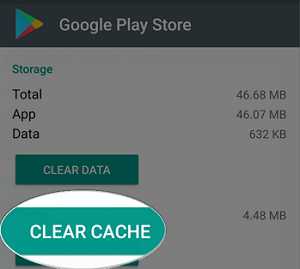
Часть 2. Как очистить кеш на Android
Удалить кэш на Android
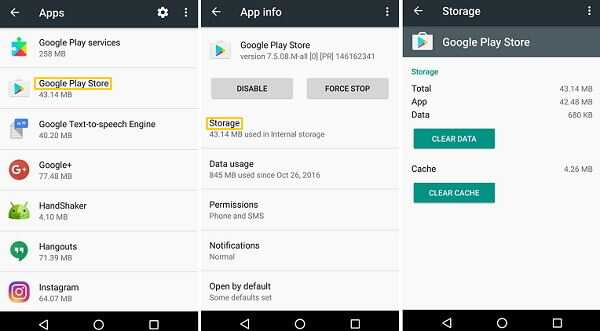
Очистить кеш и данные в приложении Google Chrome
1.Откройте приложение Chrome на телефоне Android
2. Нажмите «Еще» в правом верхнем углу
3. Нажмите «История»
4. Нажмите «Очистить данные просмотров»
5. Выберите период времени, если вы хотите удалить все, выберите «Все время»
6 Установите флажки «Файлы, файлы cookie и данные сайта» и «Кэшированные изображения и файлы». 7. Выберите Очистить данные 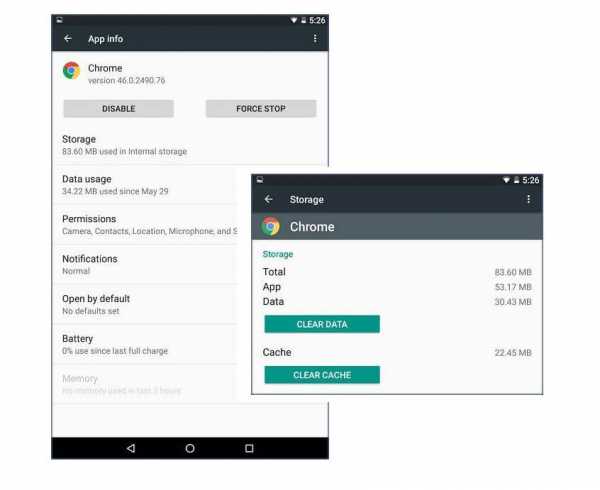
Часть 3. Кэш Romove и данные приложения Android одновременно
Кэш Romove и данные приложения Android
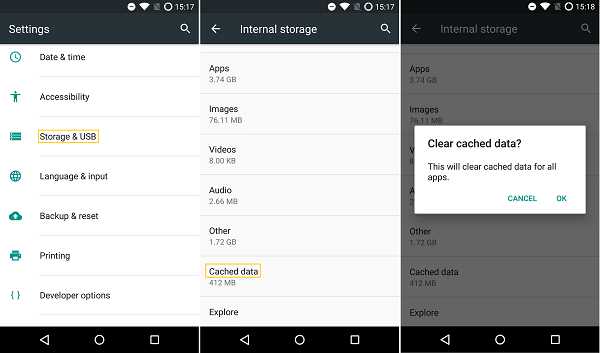
Часть 4. Что делать если системная ошибка возникает на Android
Системная ошибка возникает на Android

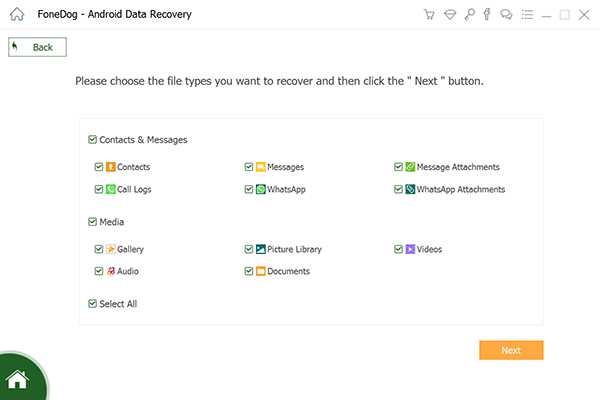
Часть 5. реферат
Видеоурок: Как использовать восстановление данных Fonedog
Вопрос: Как очистить весь кэш на Android?
Как я могу одновременно очистить кеш?
Безопасно ли очищать все данные кэша на моем телефоне Android?
Что означают чистые данные?
Что означает очистить весь системный кеш?
Как очистить кеш на Galaxy s7?
При очистке данных кеша будут удалены фотографии?
Как очистить текстовый кэш в Android?
Должен ли я очистить кеш?
Как освободить место на телефоне Android?
Как очистить кеш в самсунге?
Как очистить данные на Android?
Почему я не могу очистить кэш на своем телефоне?
Что означает очистить кеш Tiktok?
Что такое скрытый очиститель кэша?
Как очистить кеш Bluetooth на Galaxy s7?
Как исправить медленный Galaxy s7?
Что происходит, когда вы стираете раздел кеша?
Что произойдет, если я очистю кэш галереи?
Что произойдет, если я удалю данные с Google Диска?
Важны ли кэшированные данные?
https://www.ybierling.com/xh/blog-socialnetwork-instagramvideouploadstuck Как очистить кэш сообщений на Android?
Удалится ли сообщение при очистке кэша сообщений?
Что означает Очистить кэш сообщений?
Что делает очистка данных сообщения?
Как очистить кэш сообщений на Самсунге?
Может ли очистка кеша вызвать проблемы?
Что следует удалить, когда память телефона заполнена?
При очистке кеша удалятся фотографии?
Что означает тормозная сила?
Как удалить файлы cookie на моем Samsung?
Что происходит, когда вы стираете данные Facebook?
Что произойдет, если очистить кеш?
Что означают прозрачные данные на Android?
Как удалить данные с моего Samsung?
Как очистить память в моем Samsung?
Как очистить еще одно место на моем Samsung?